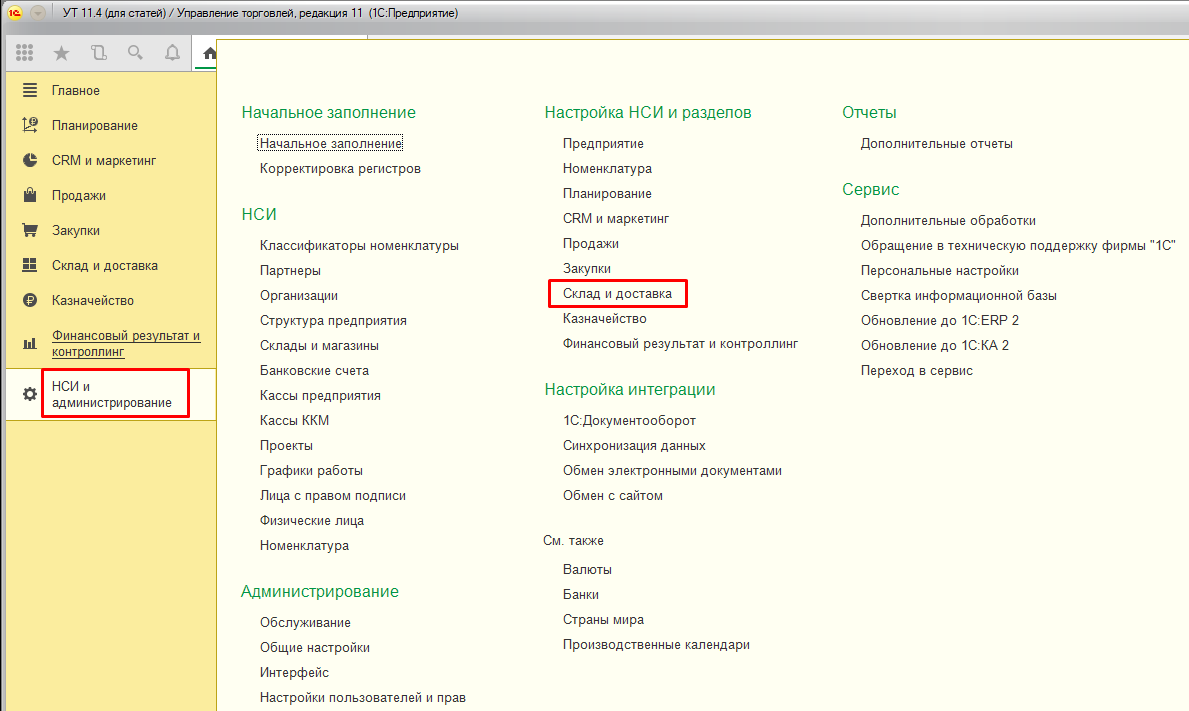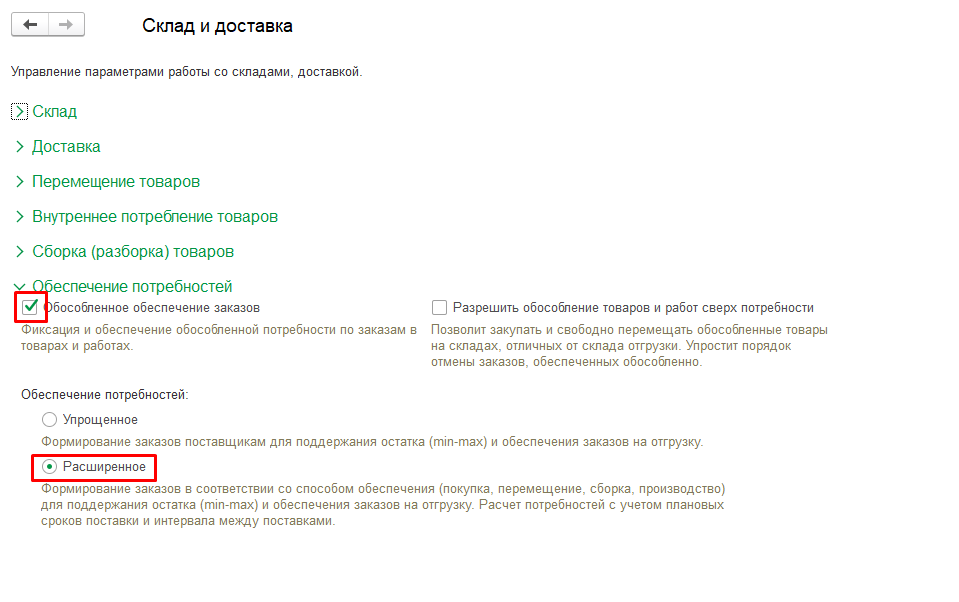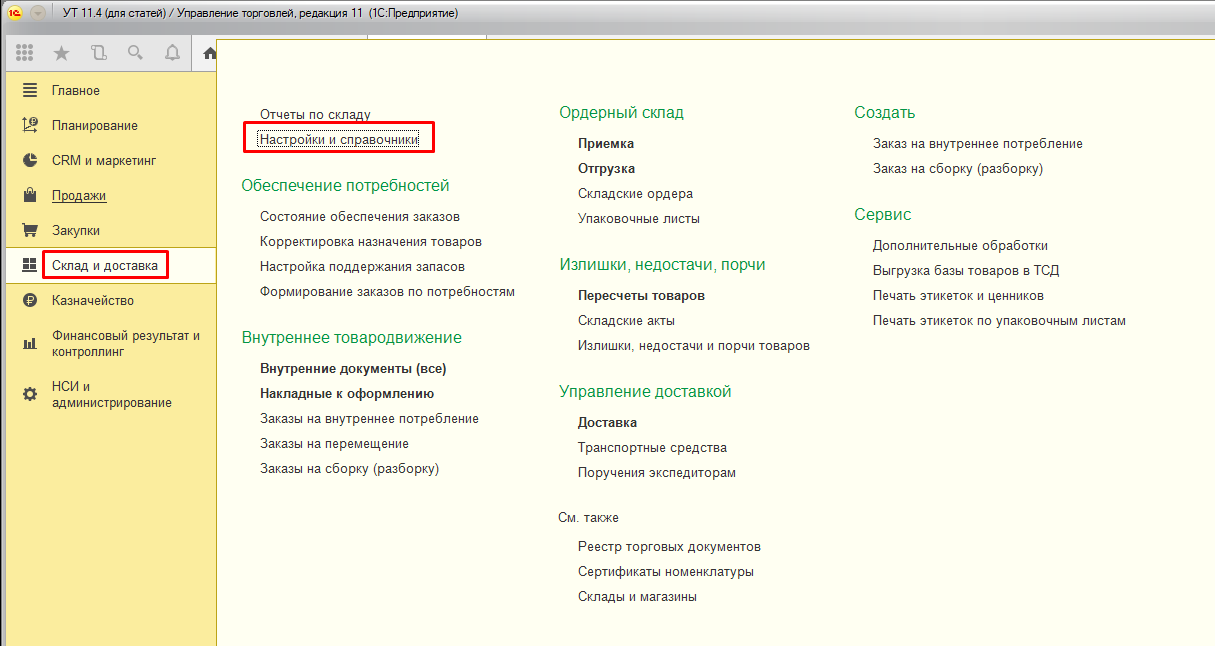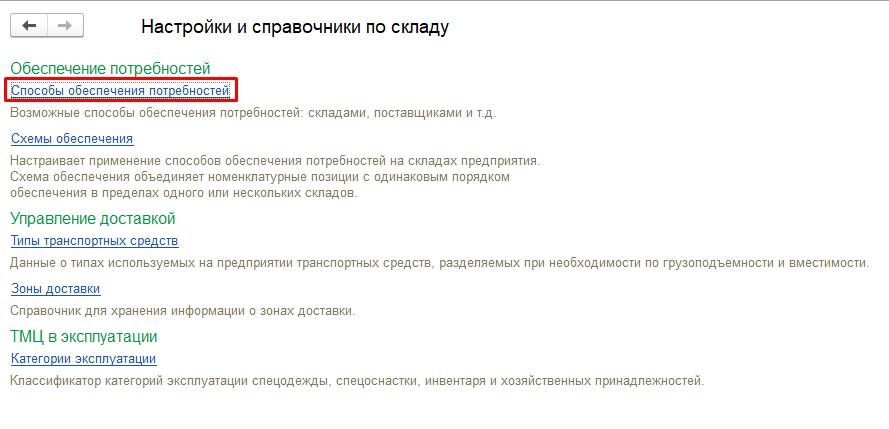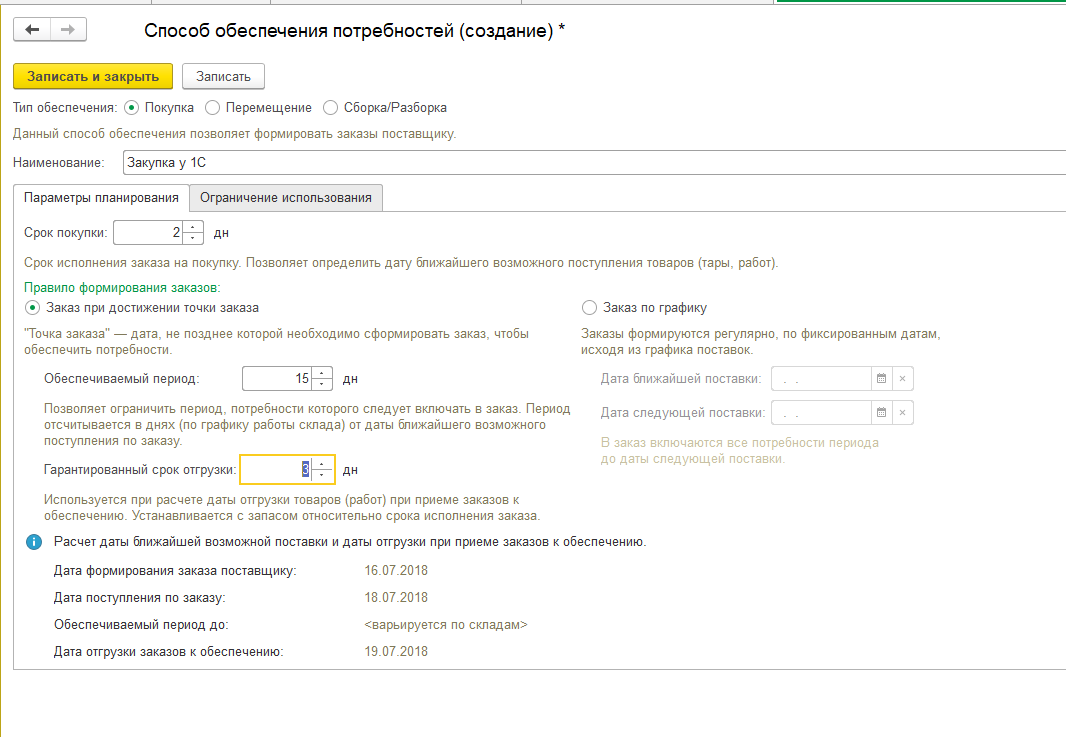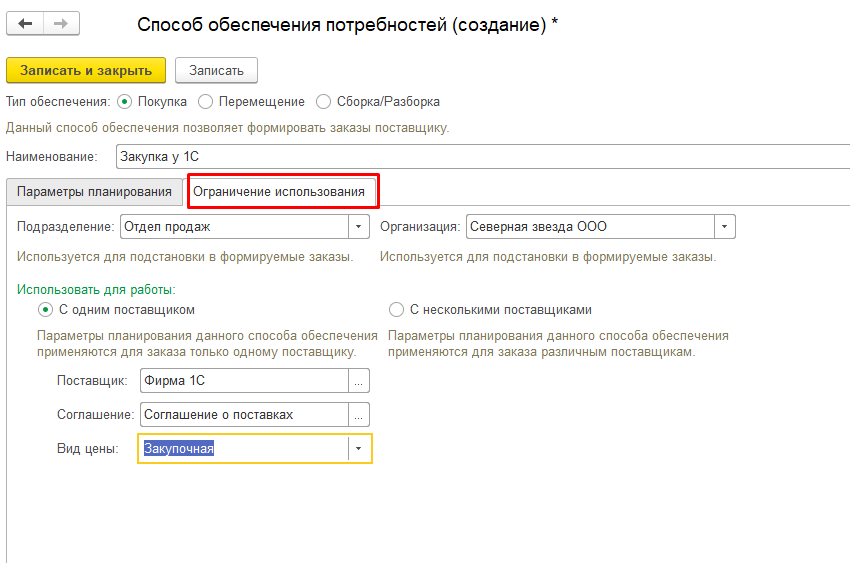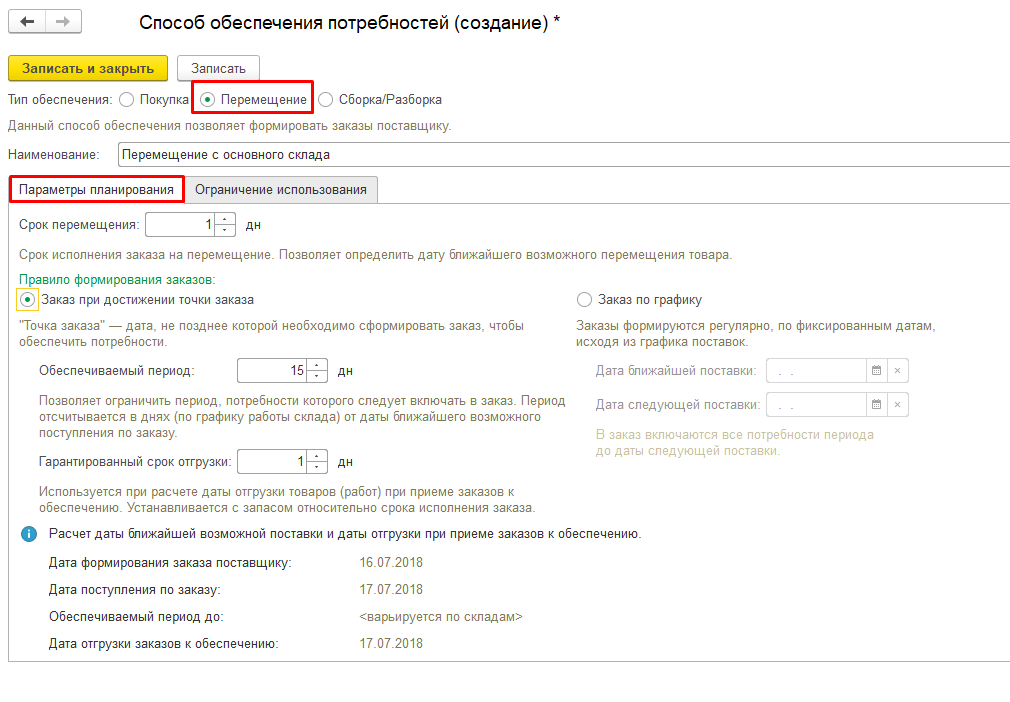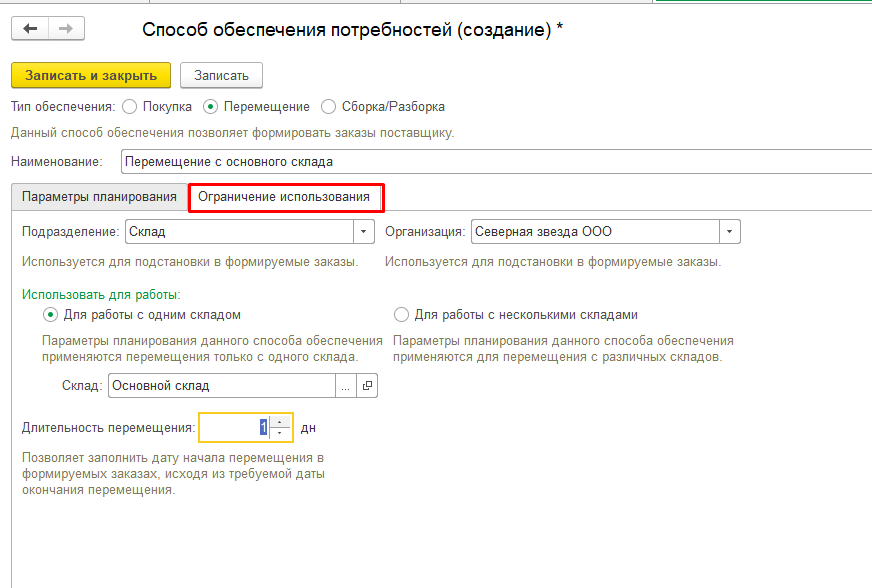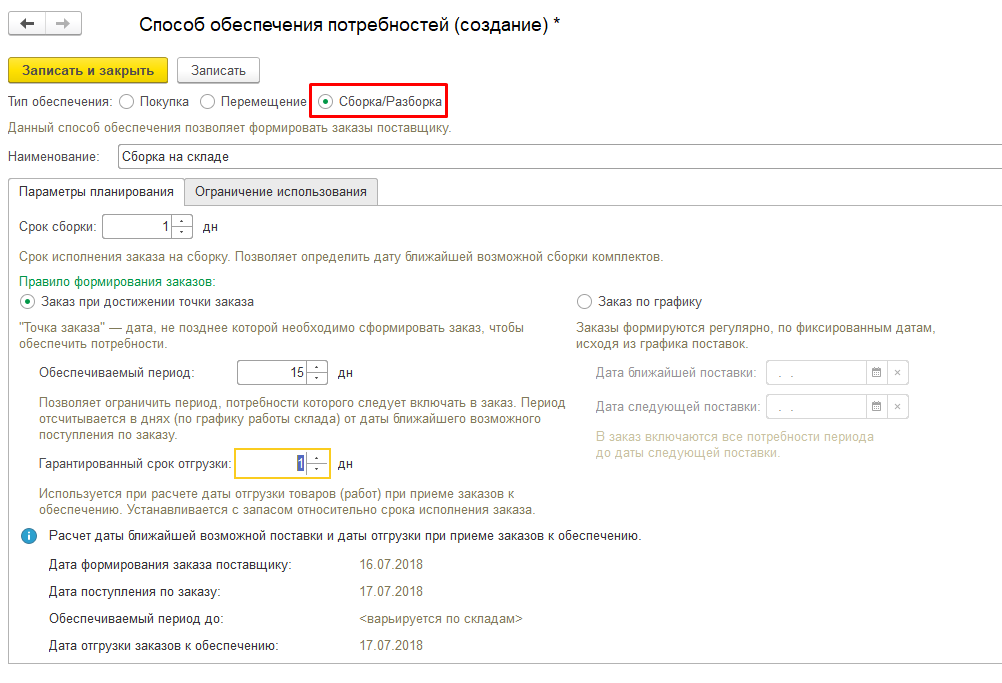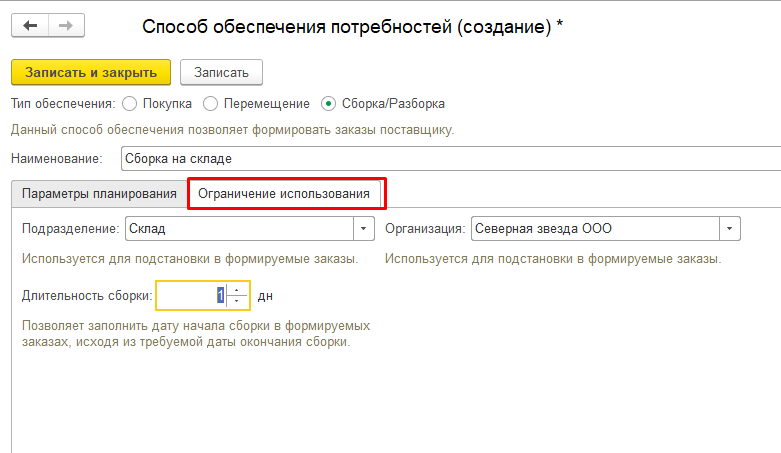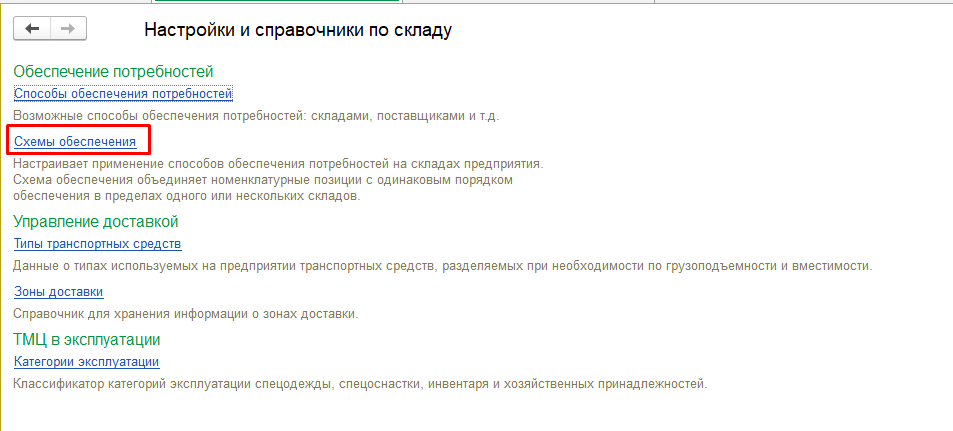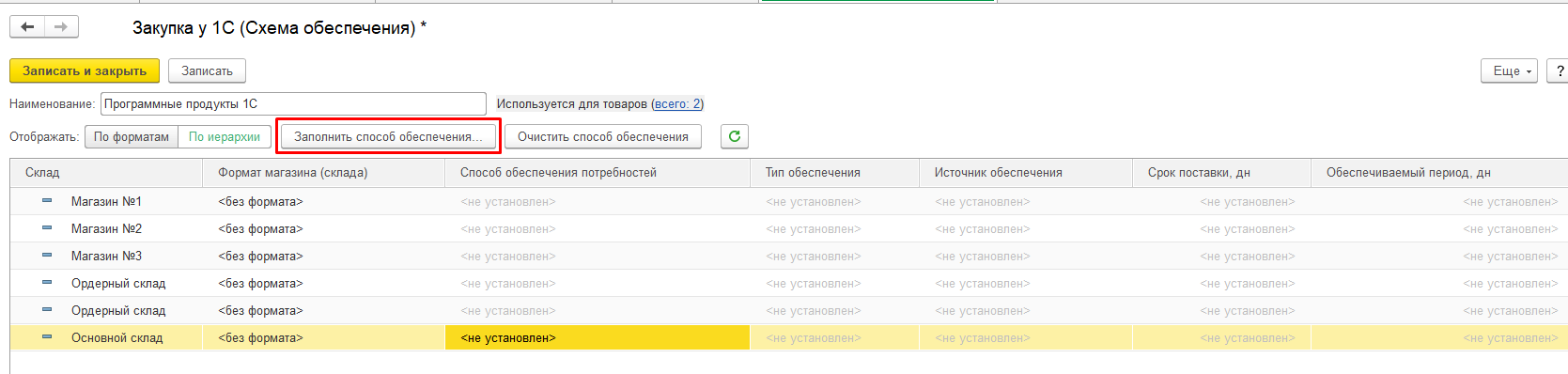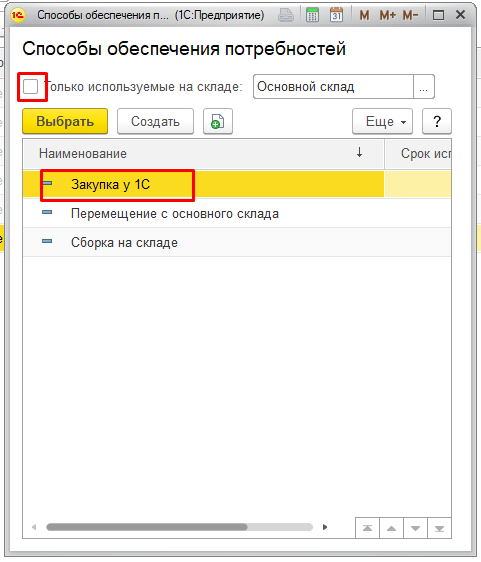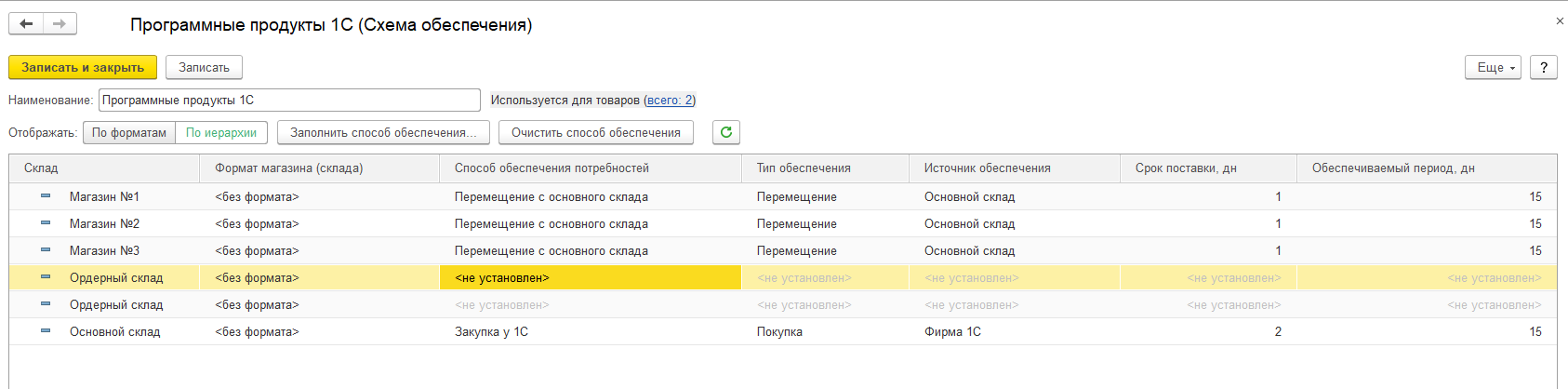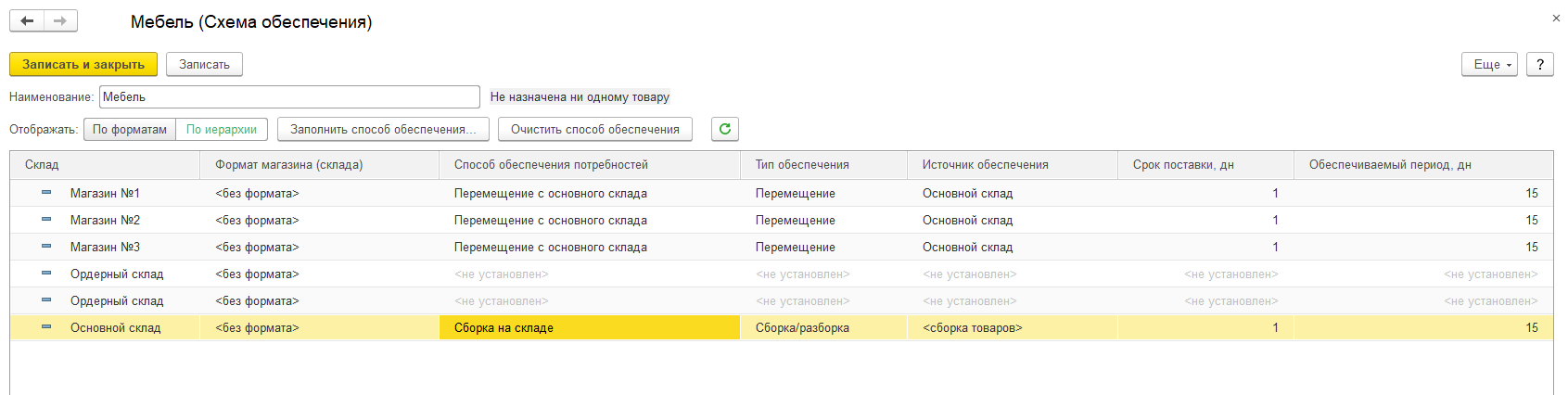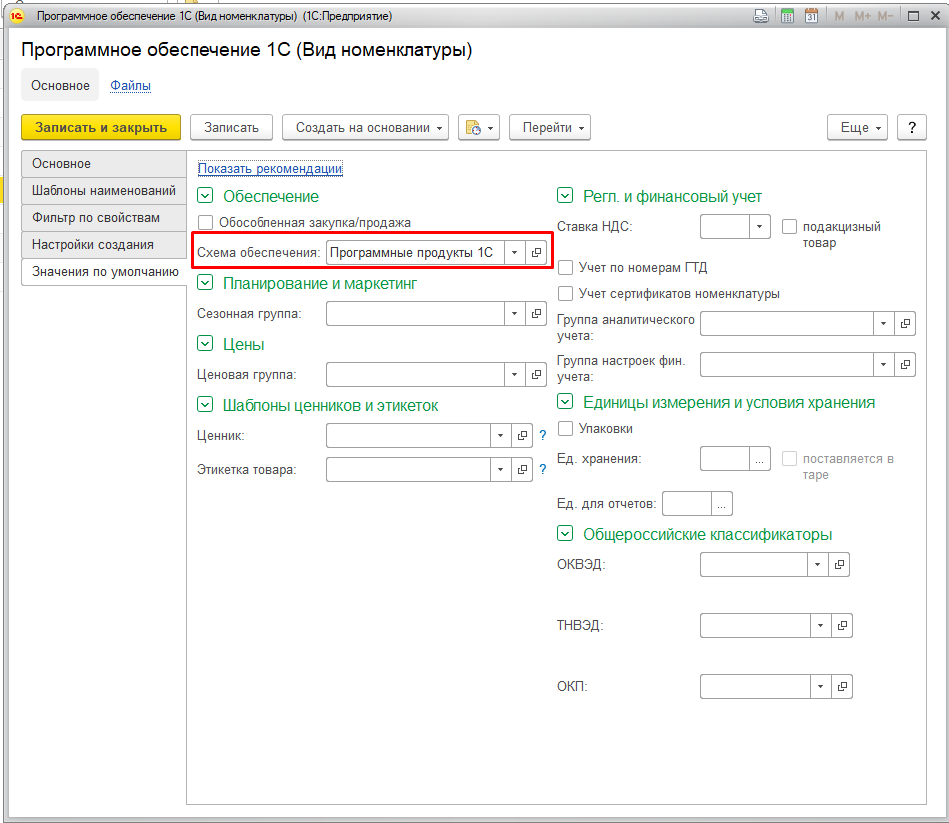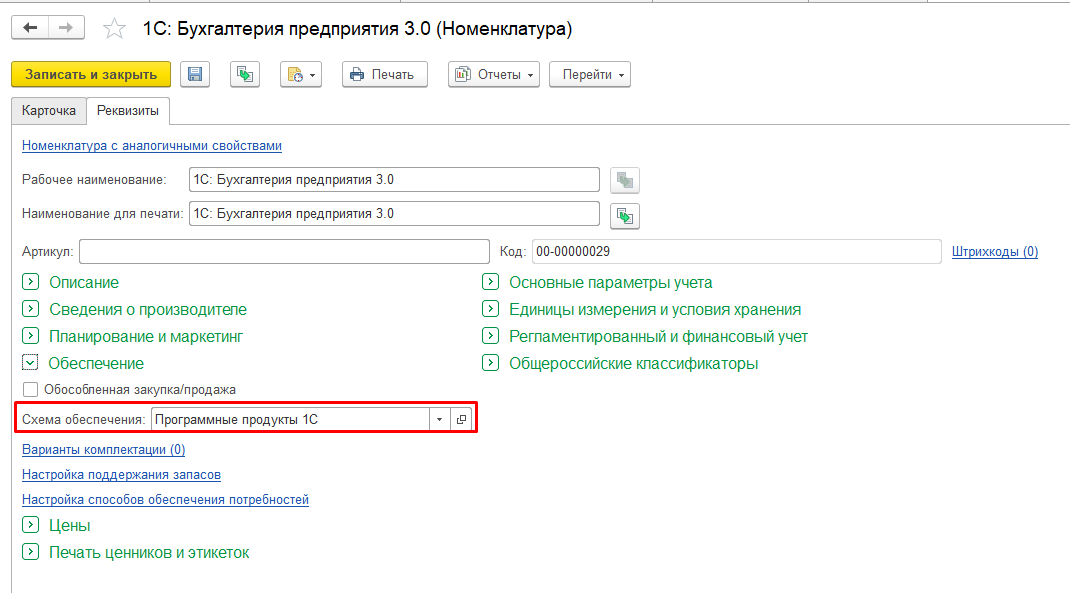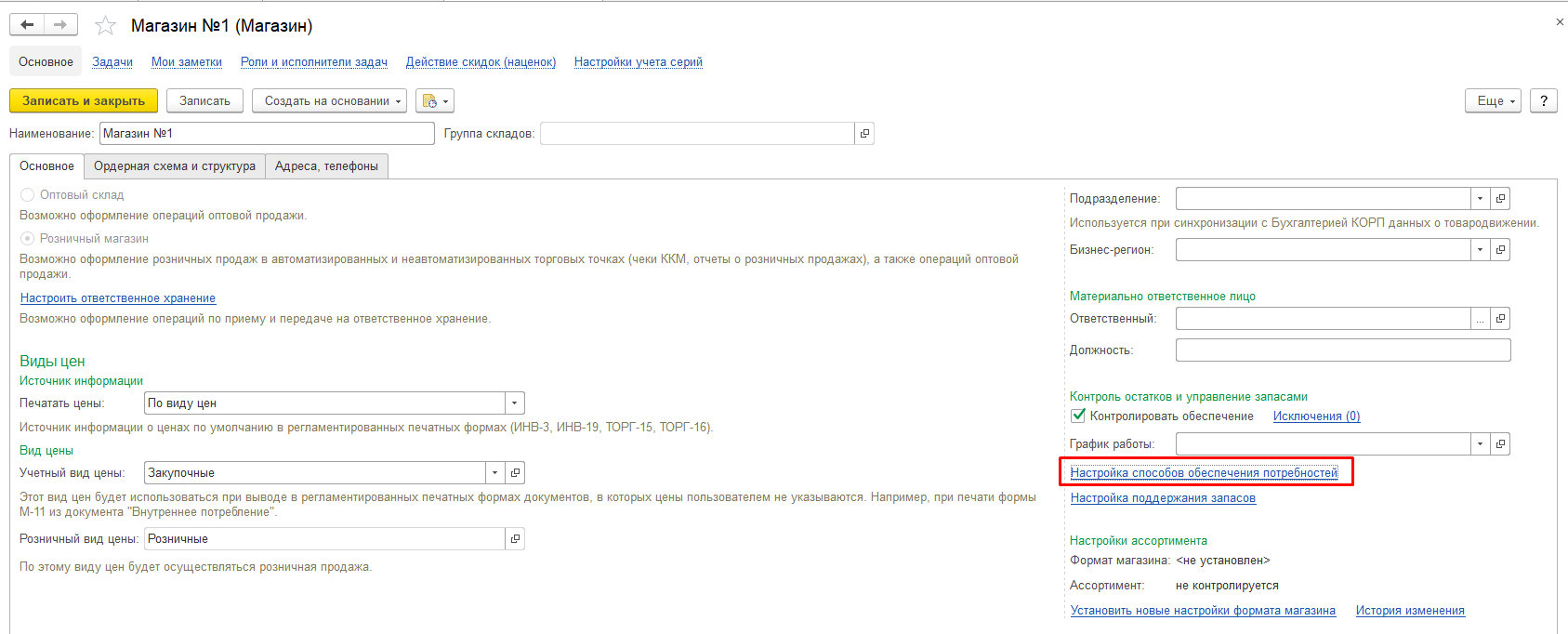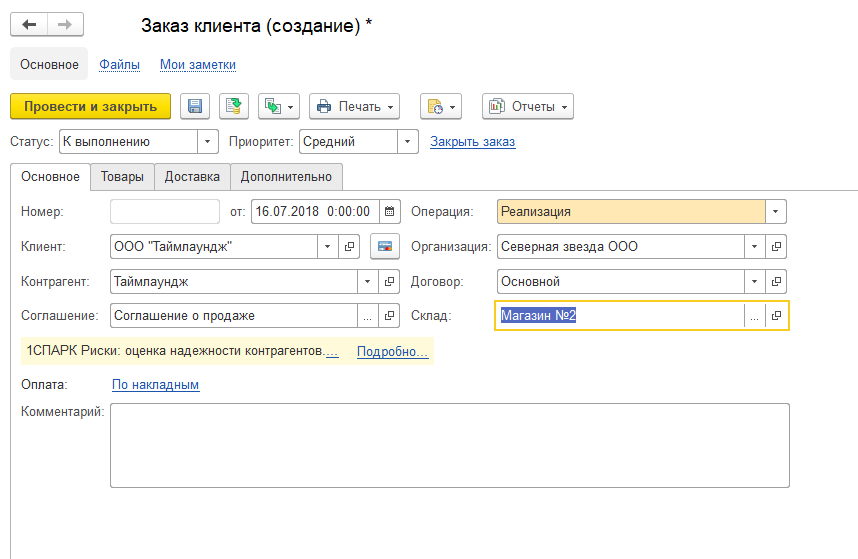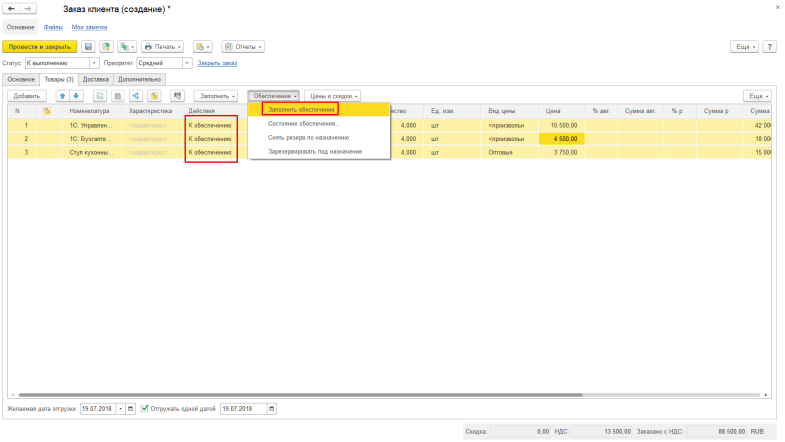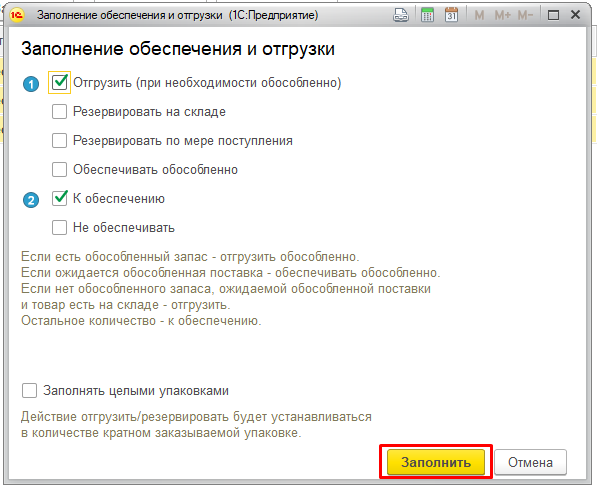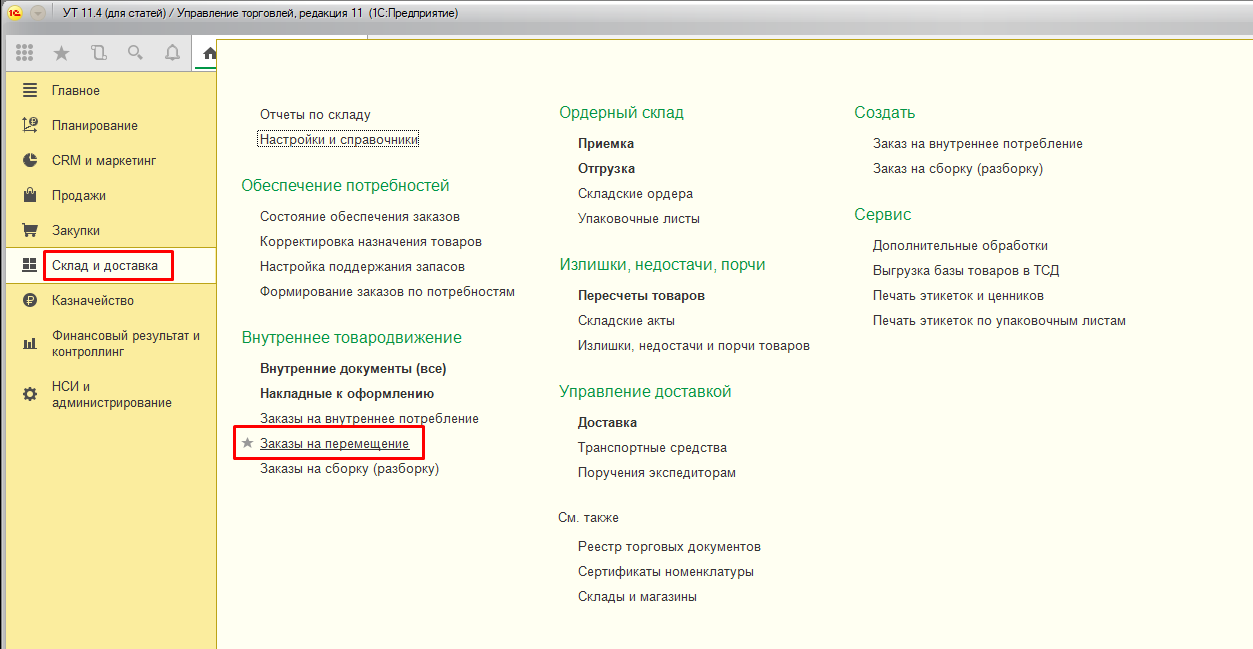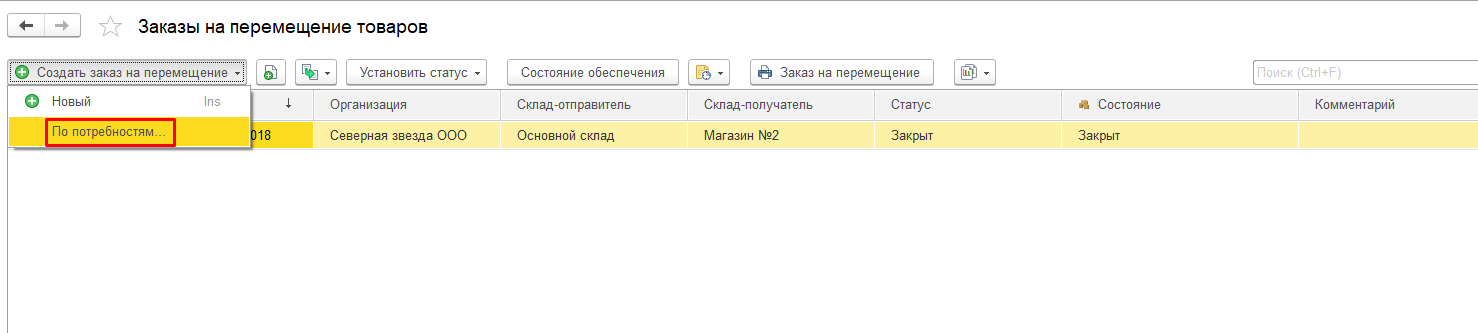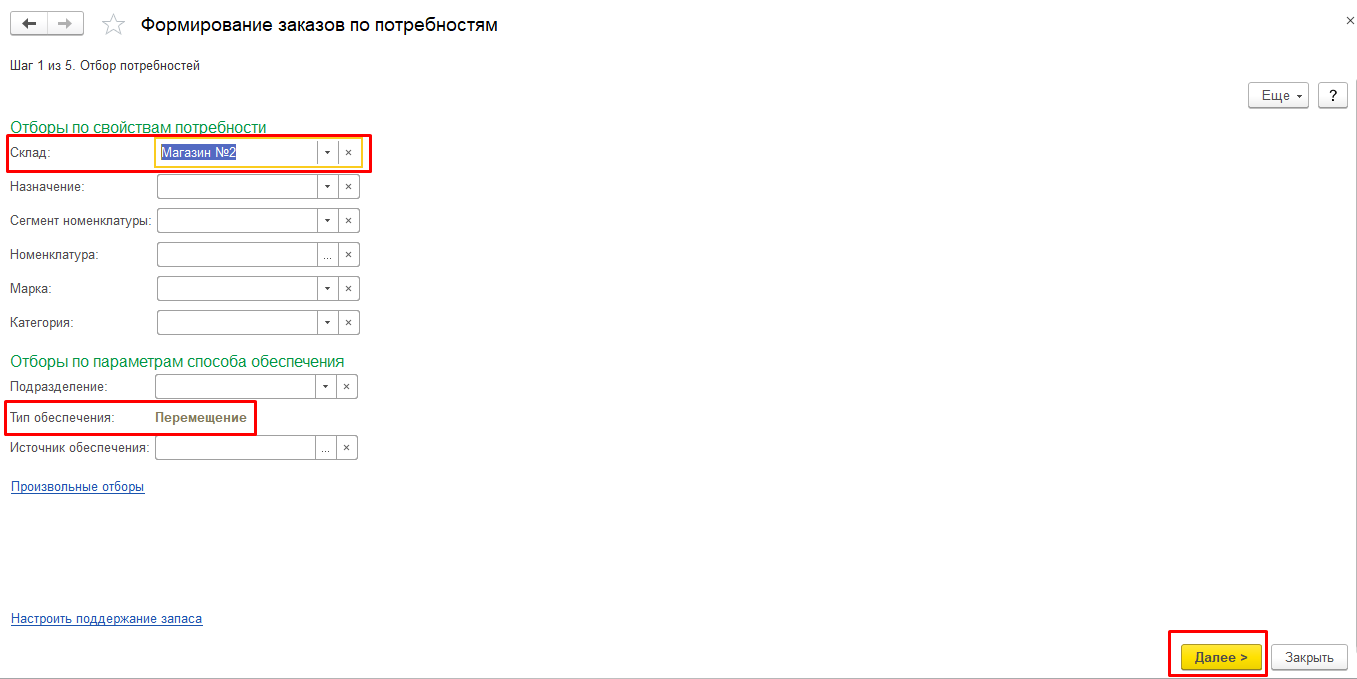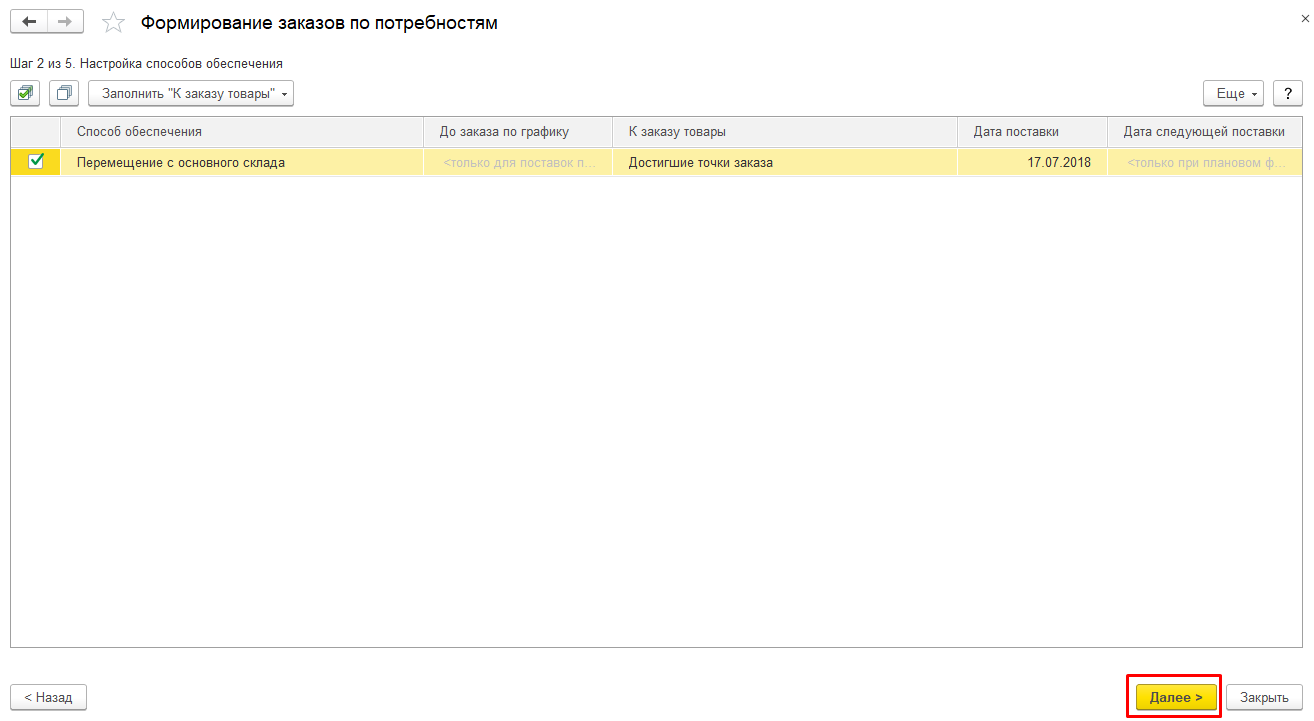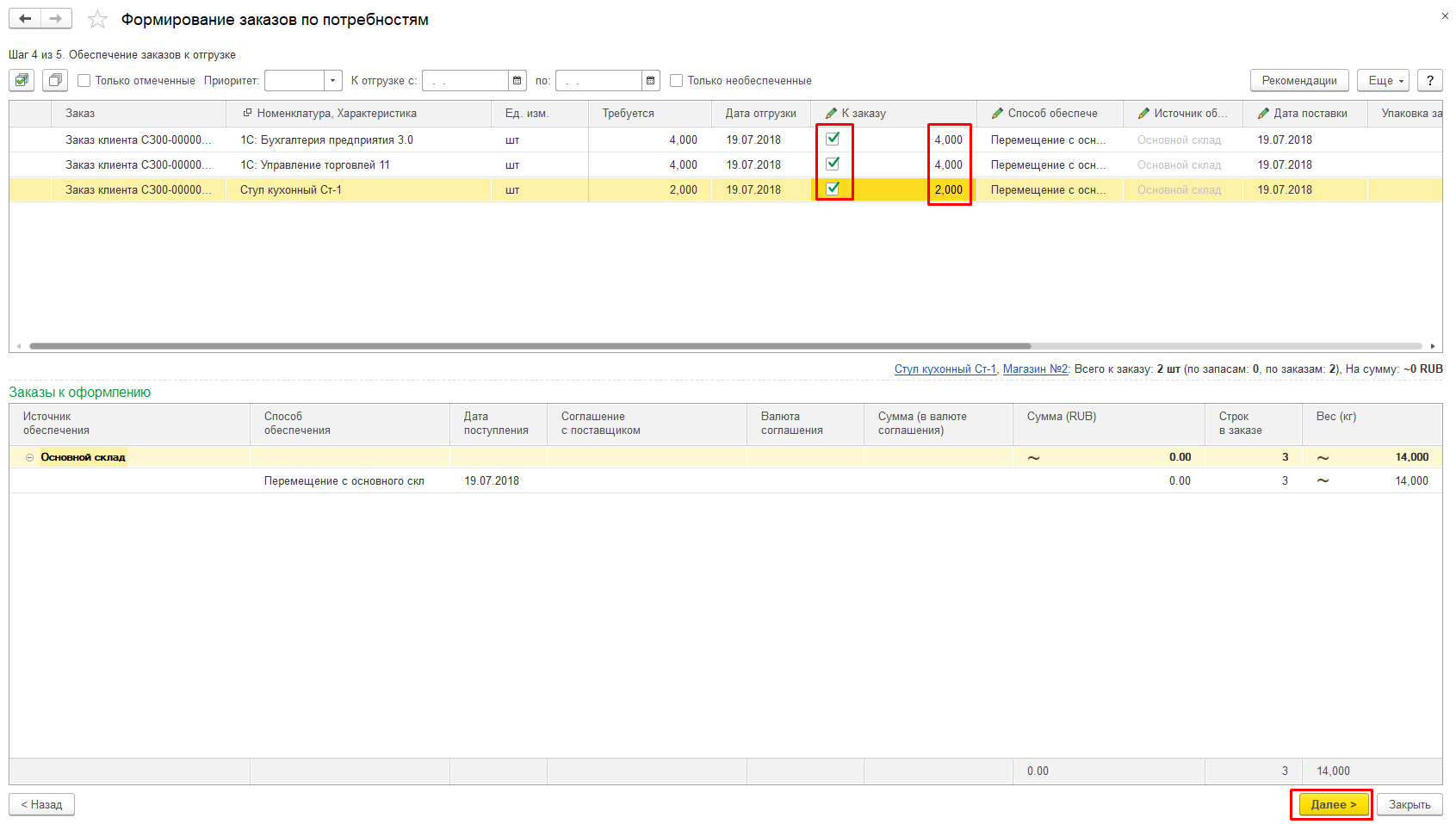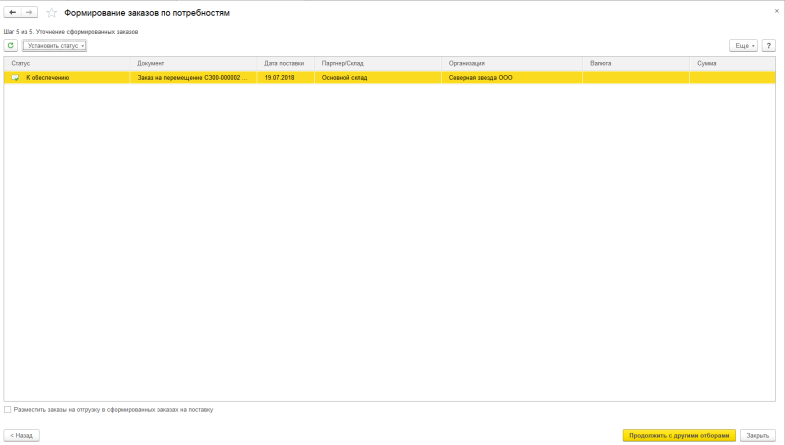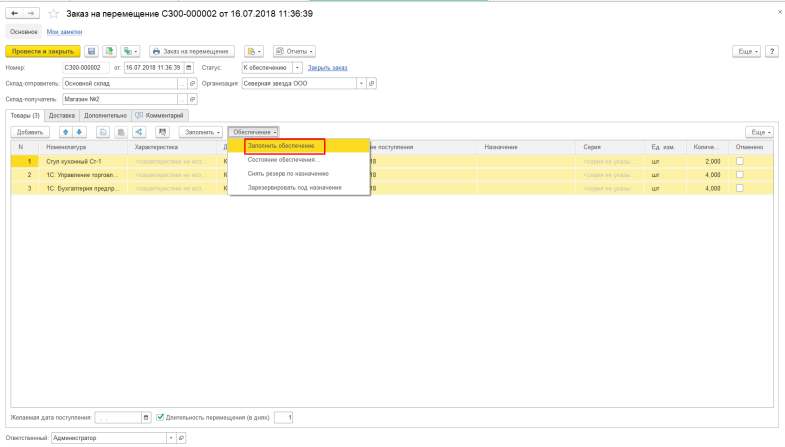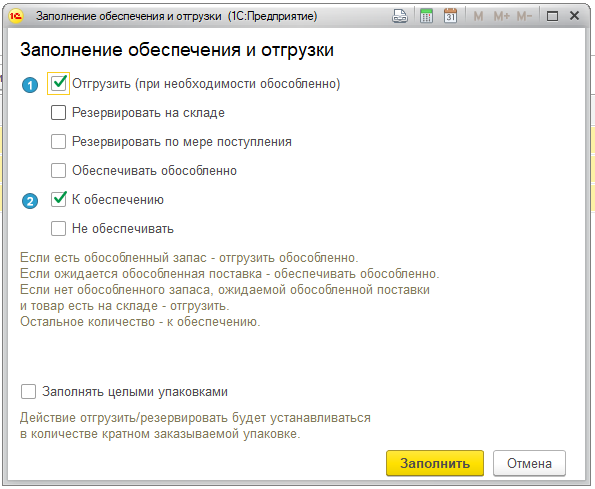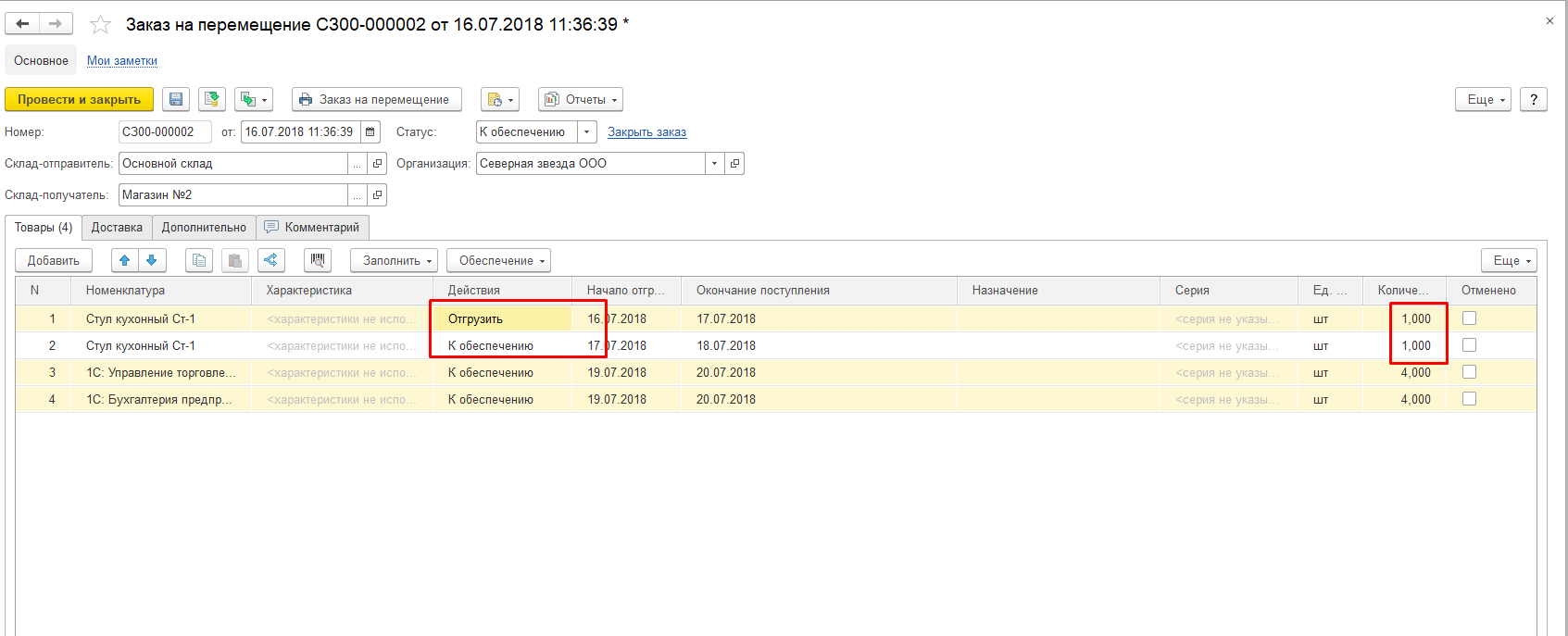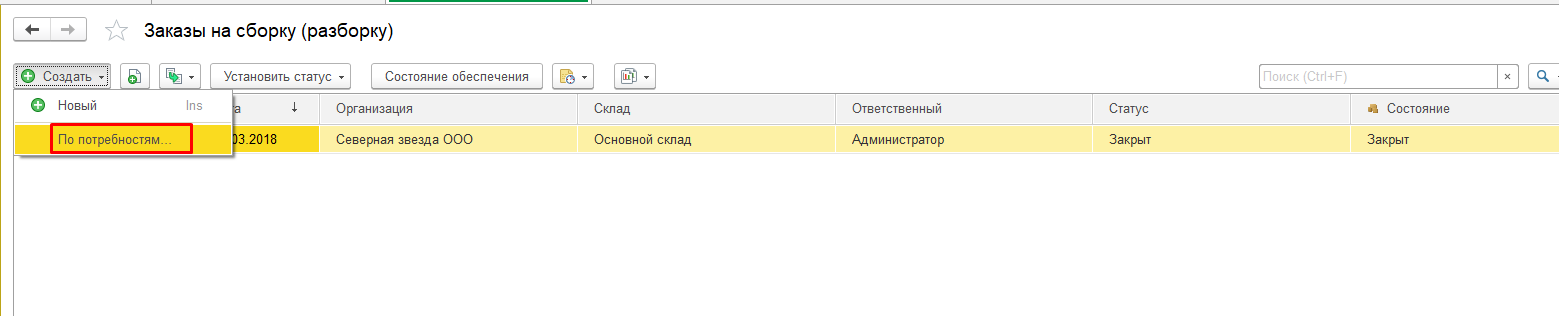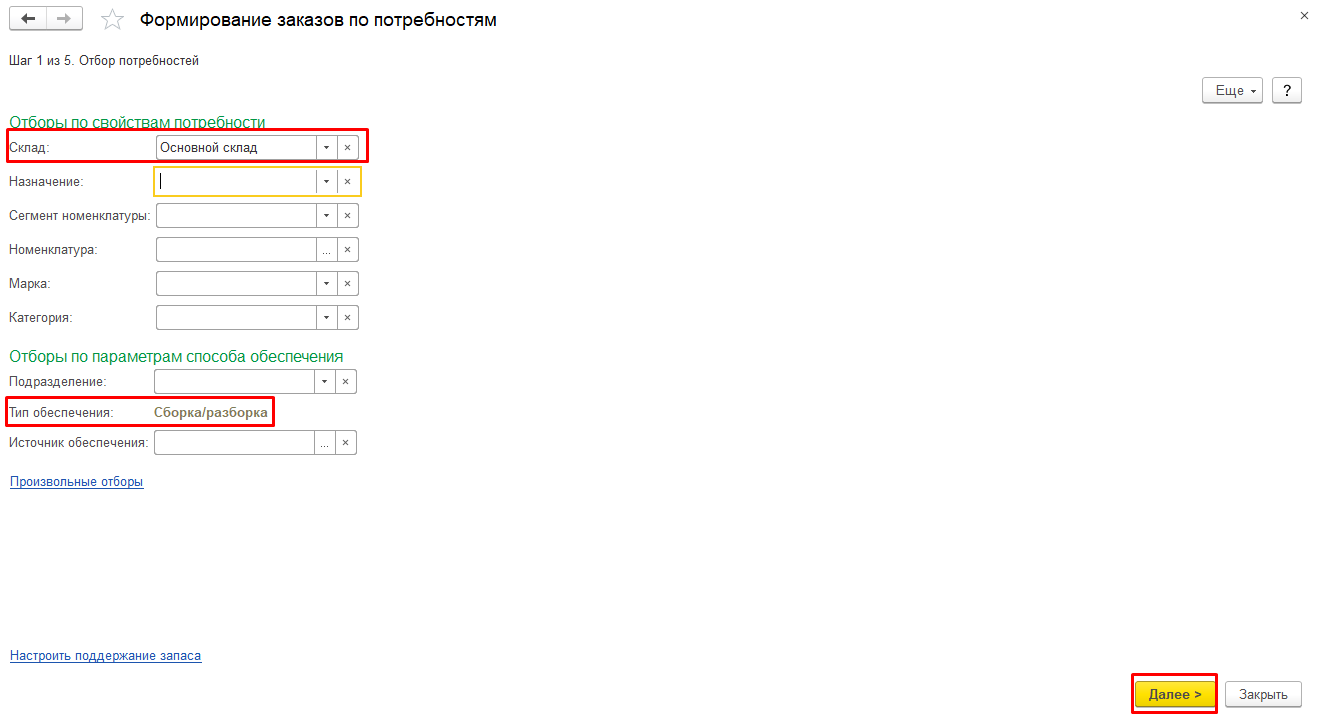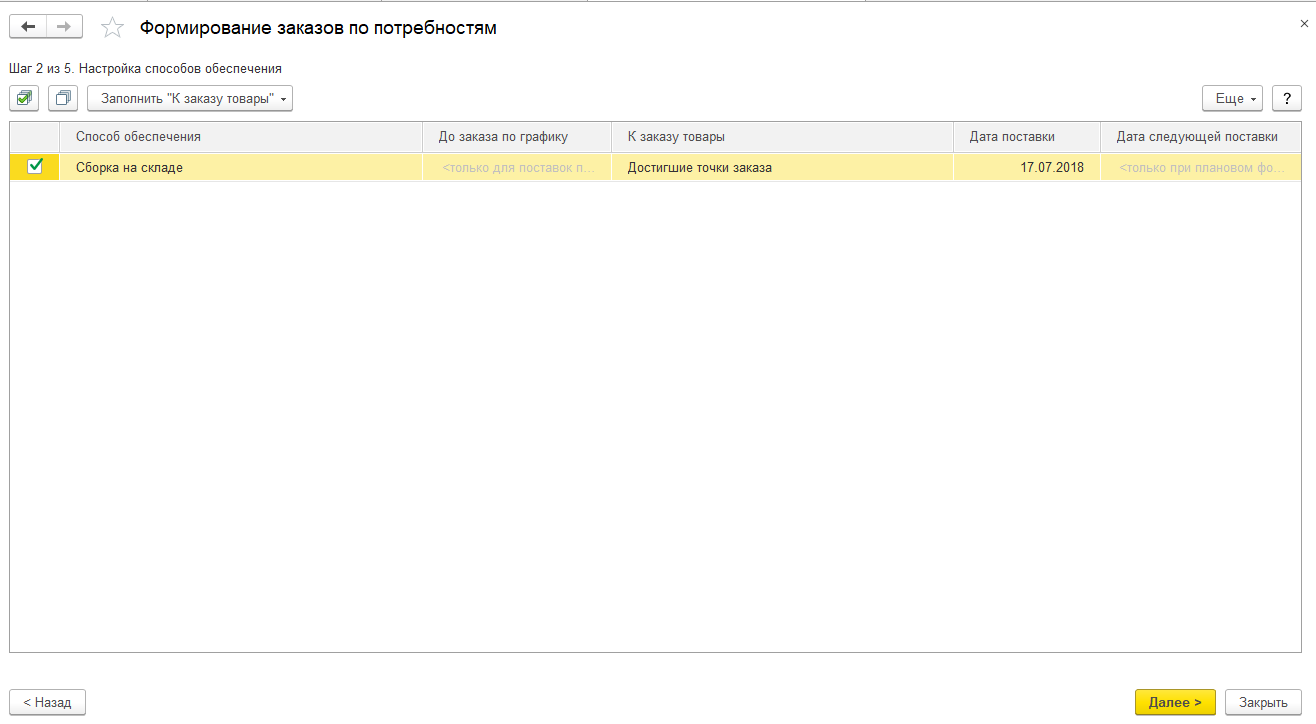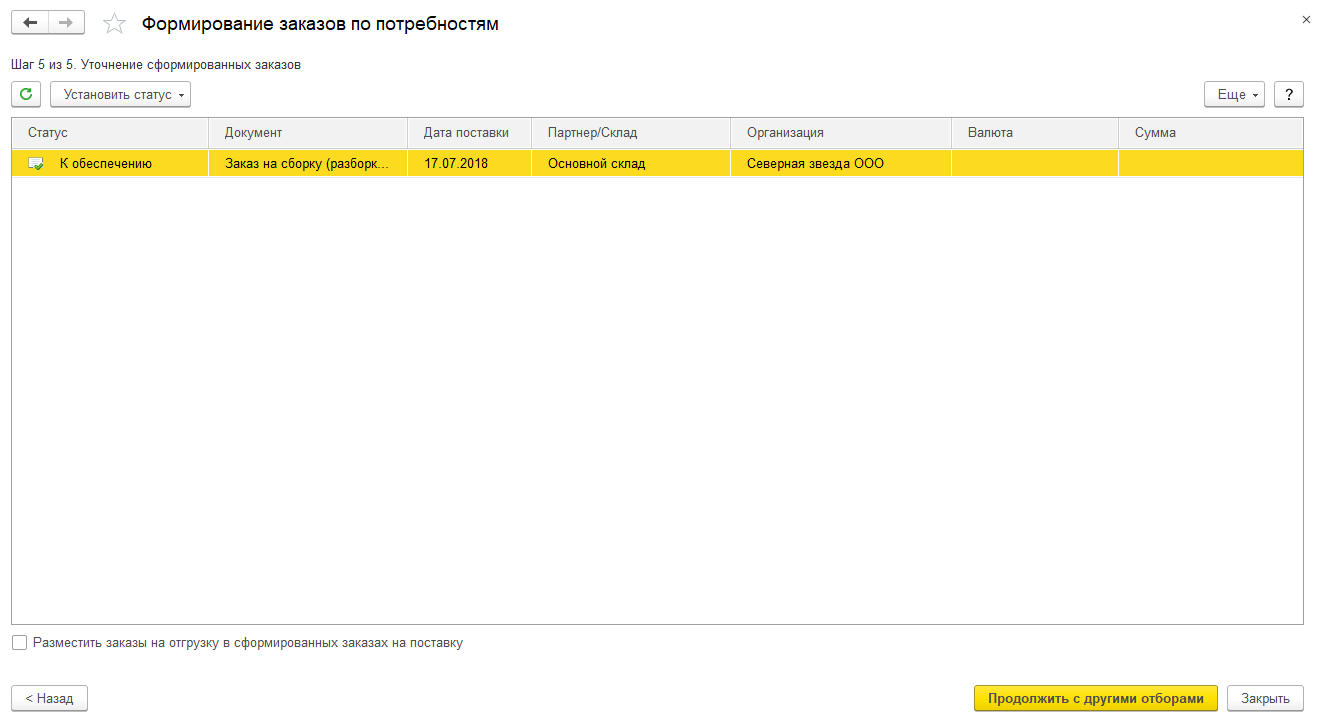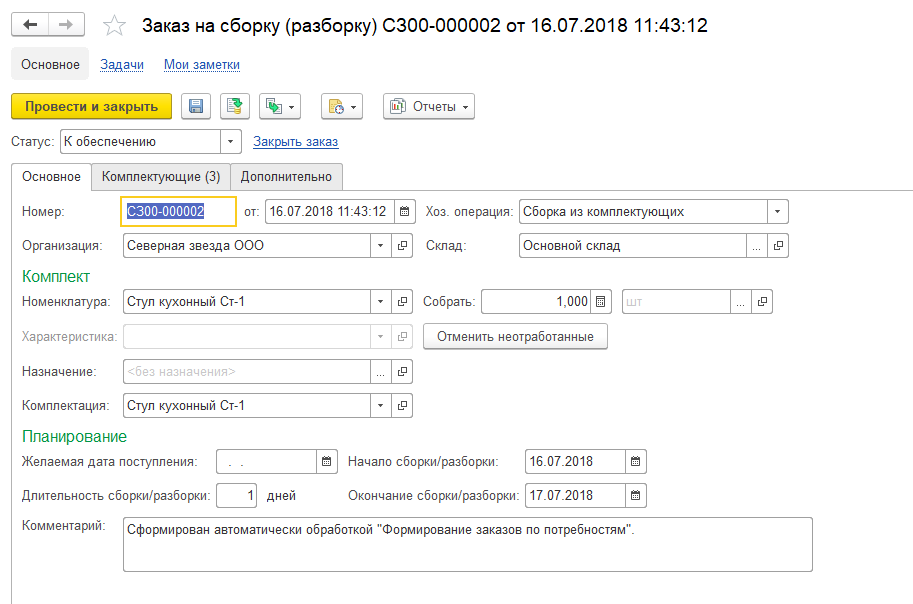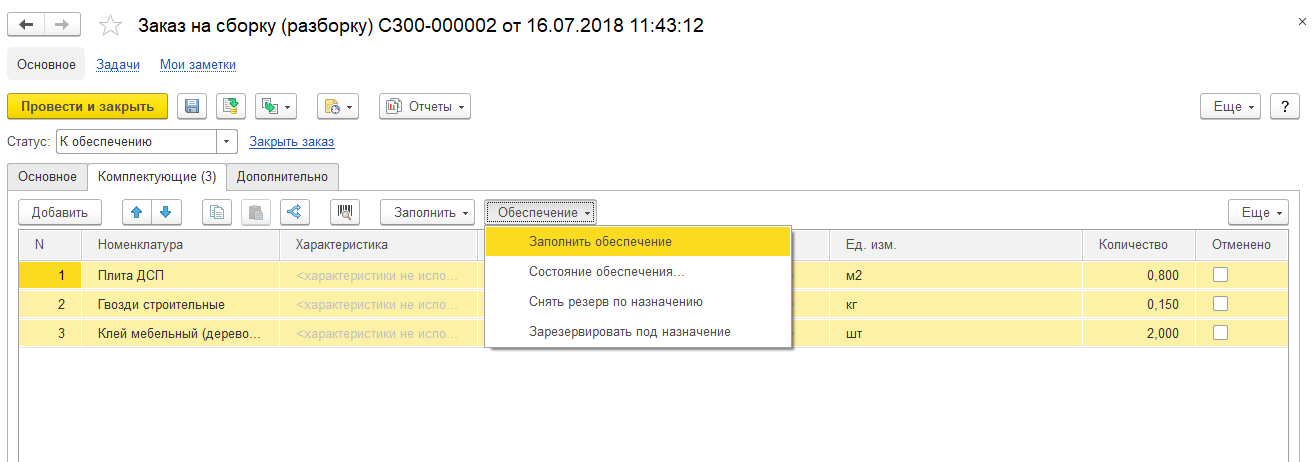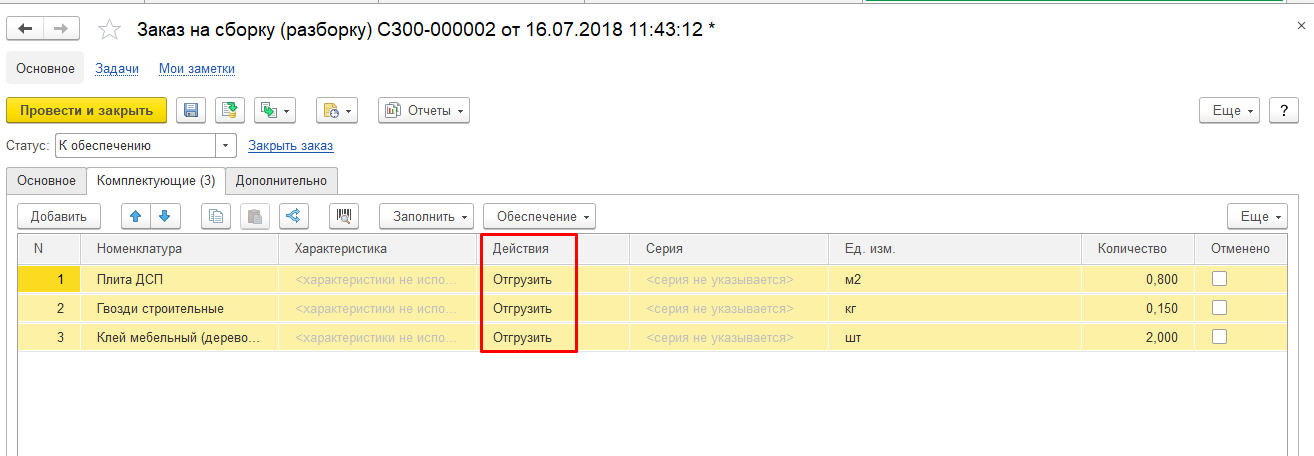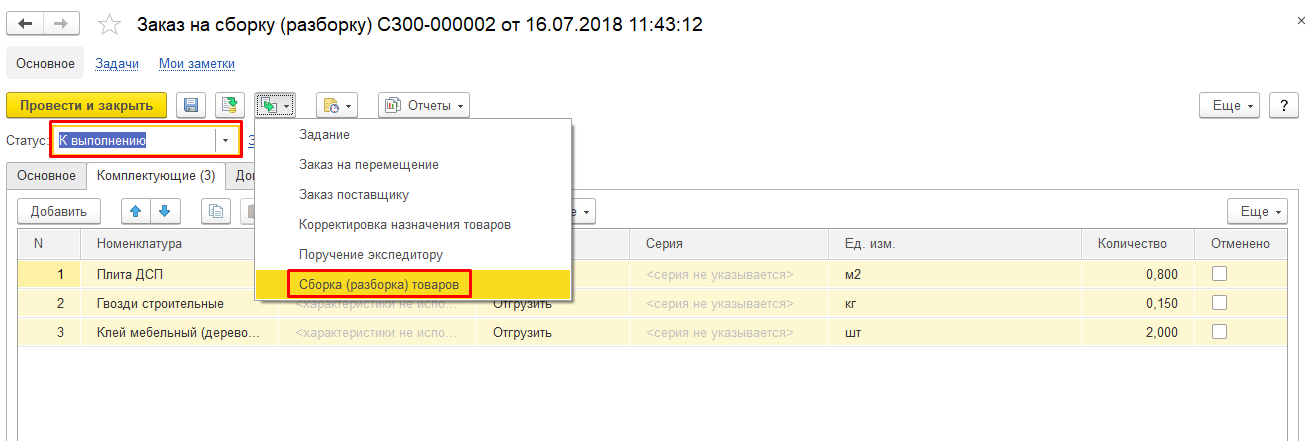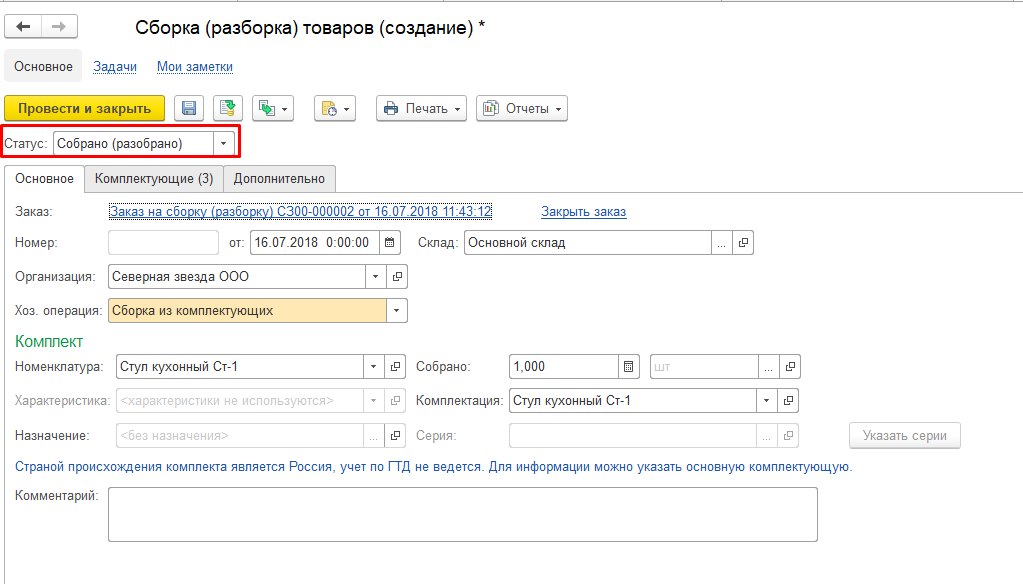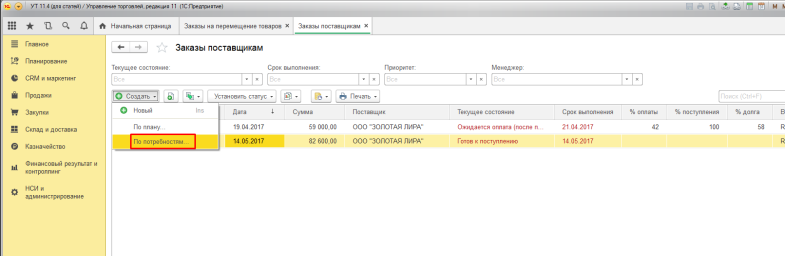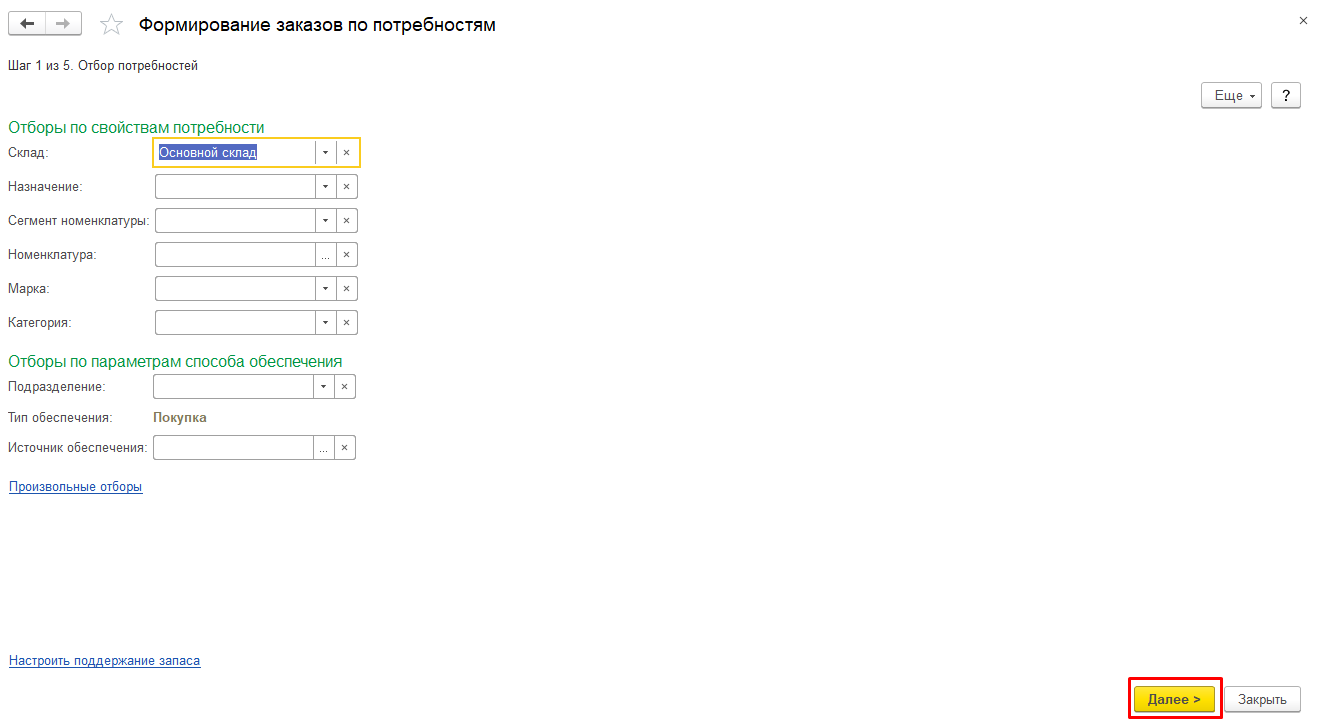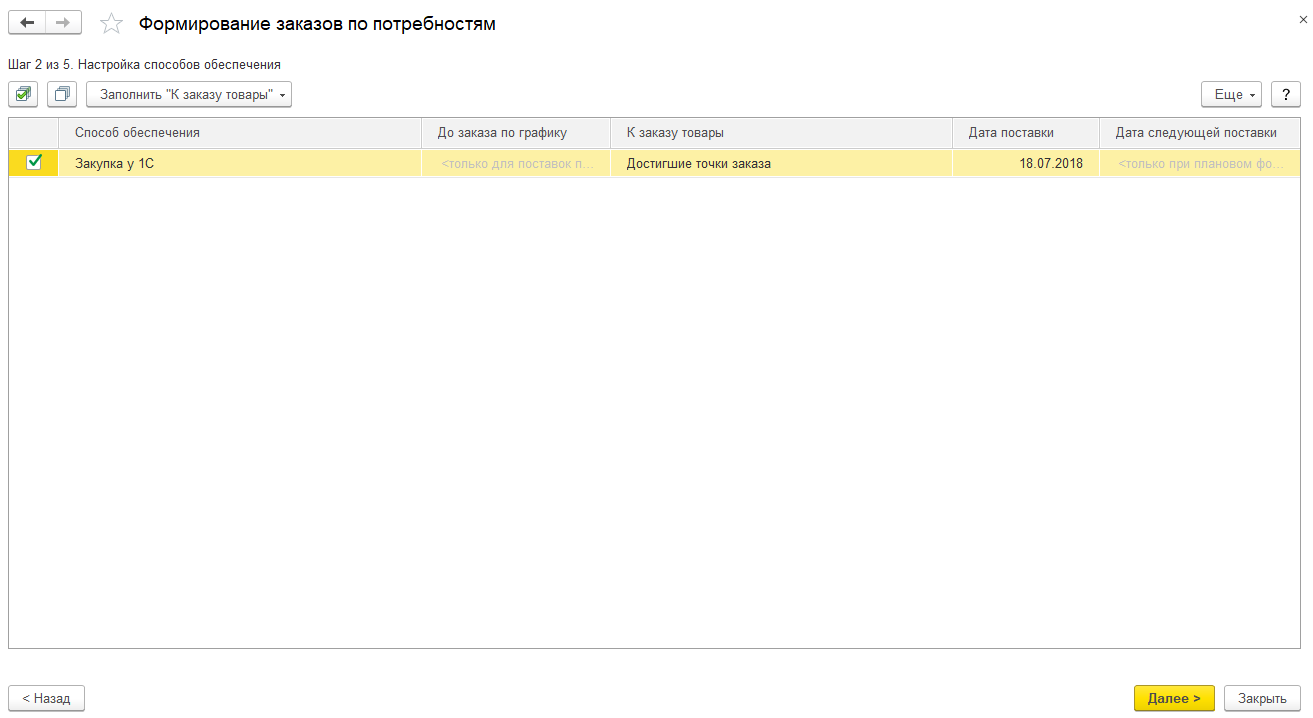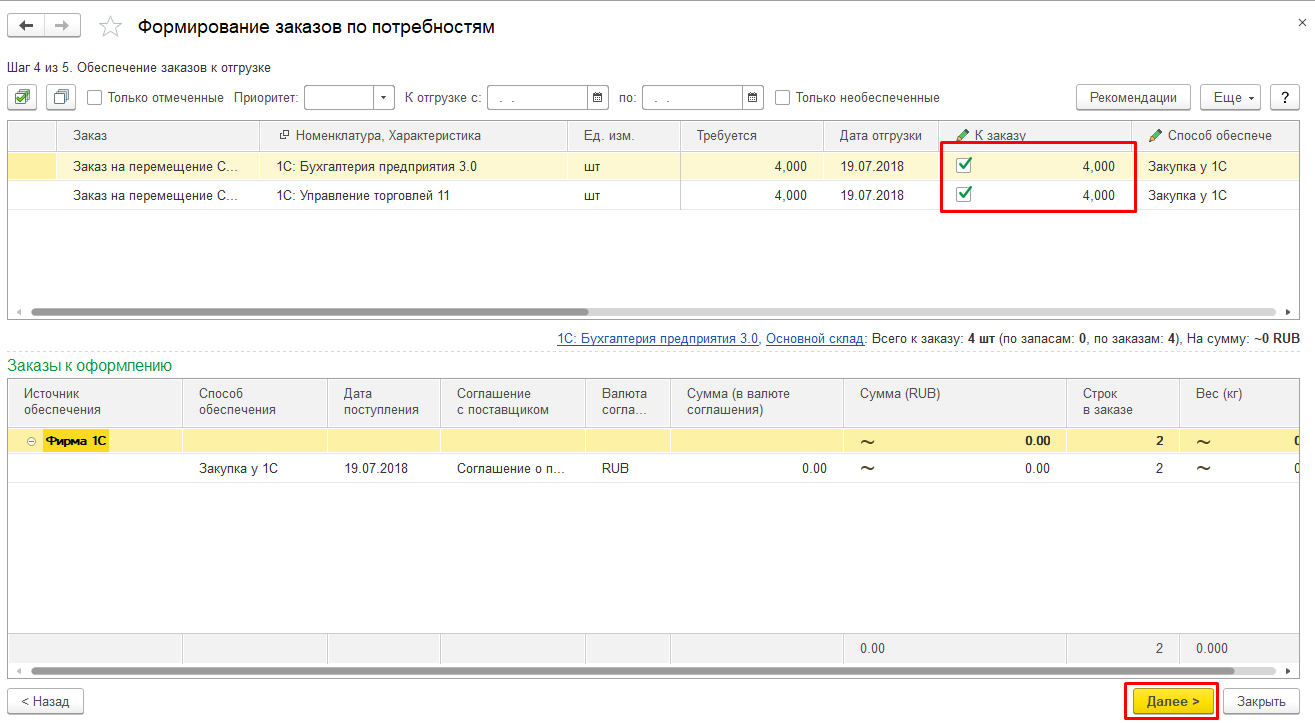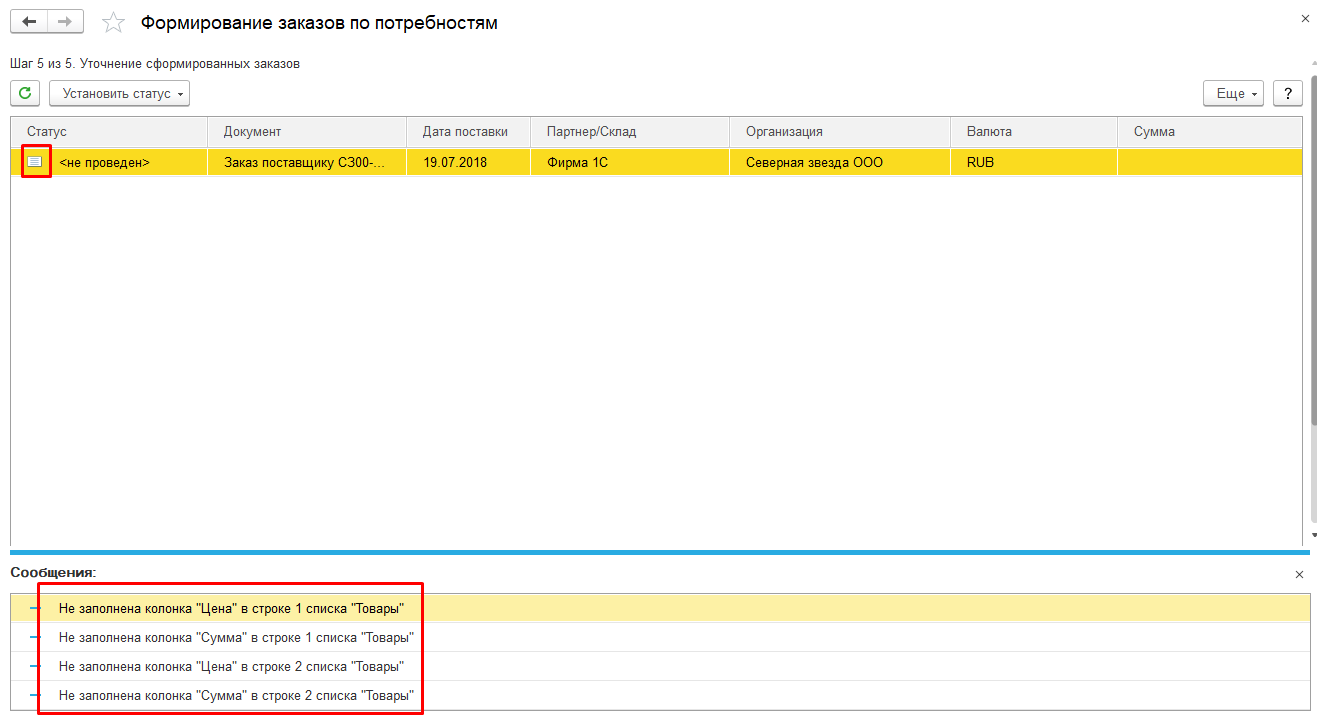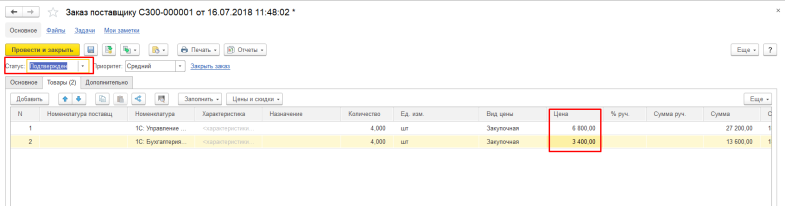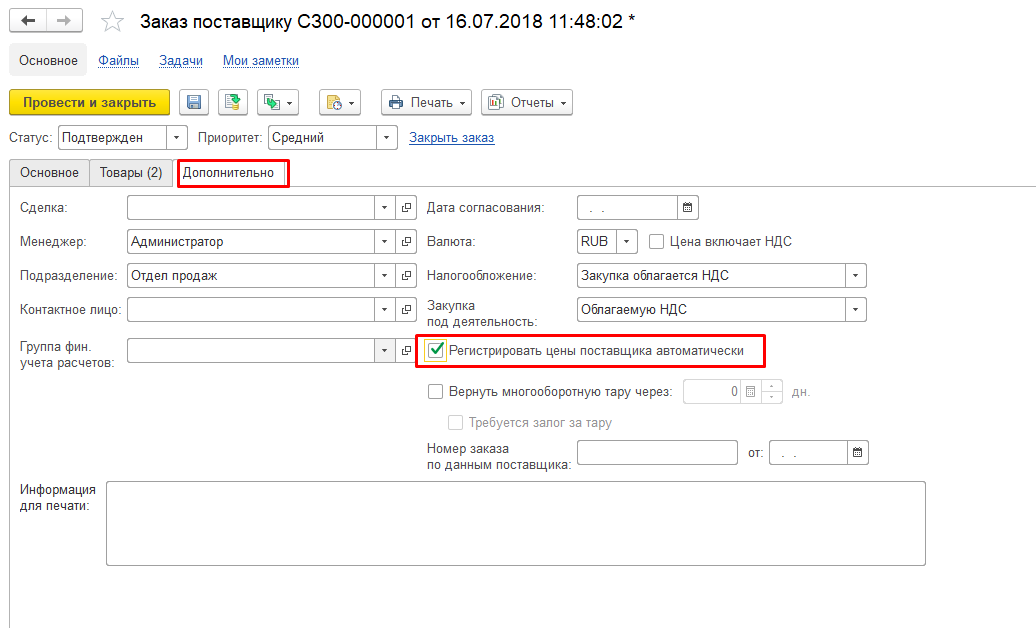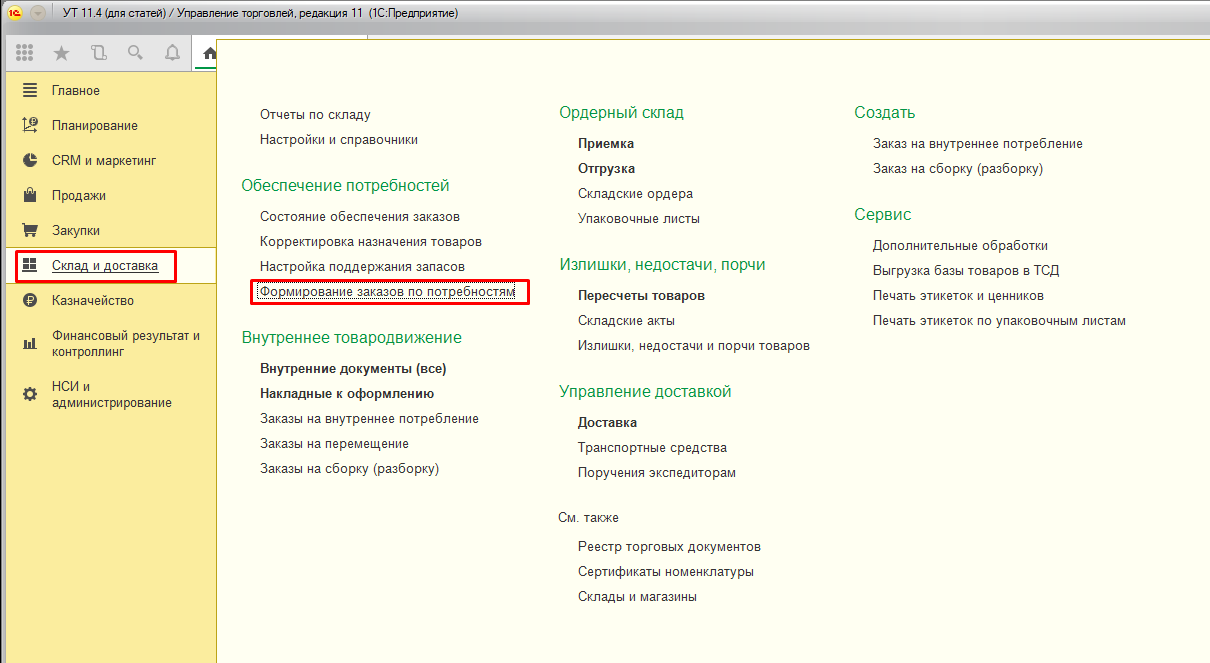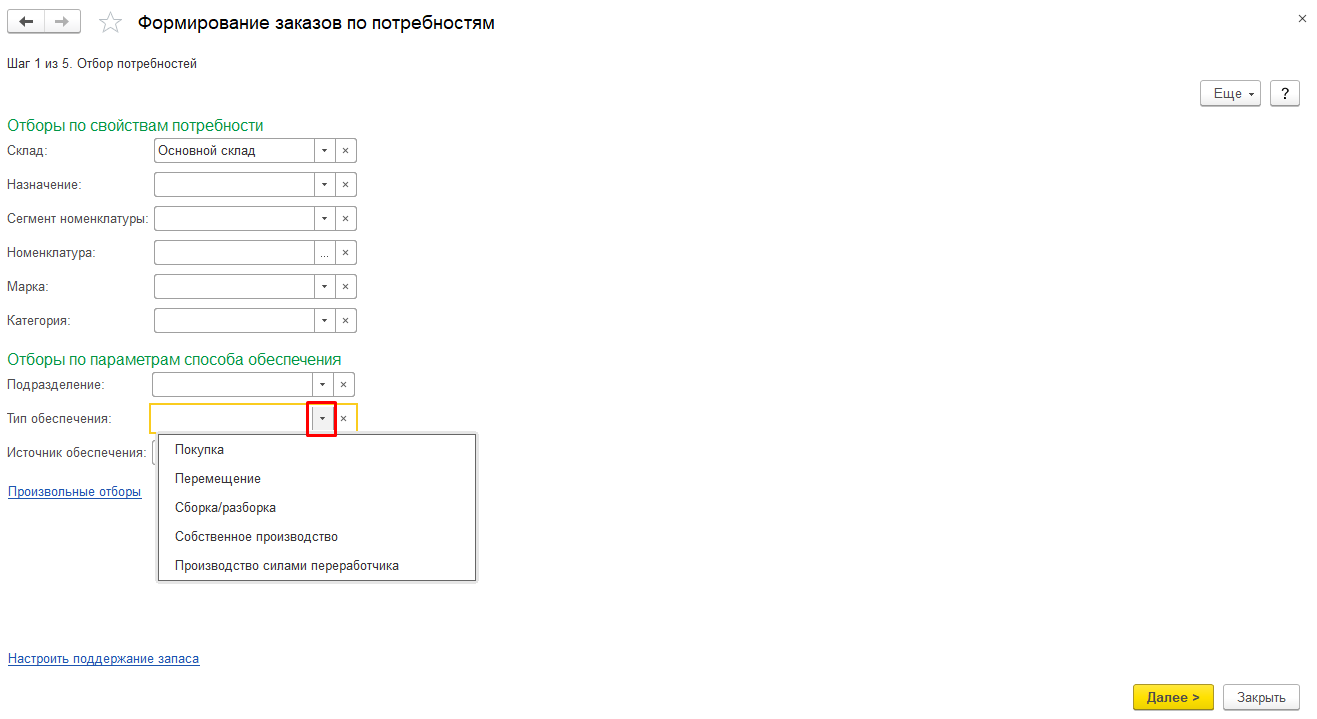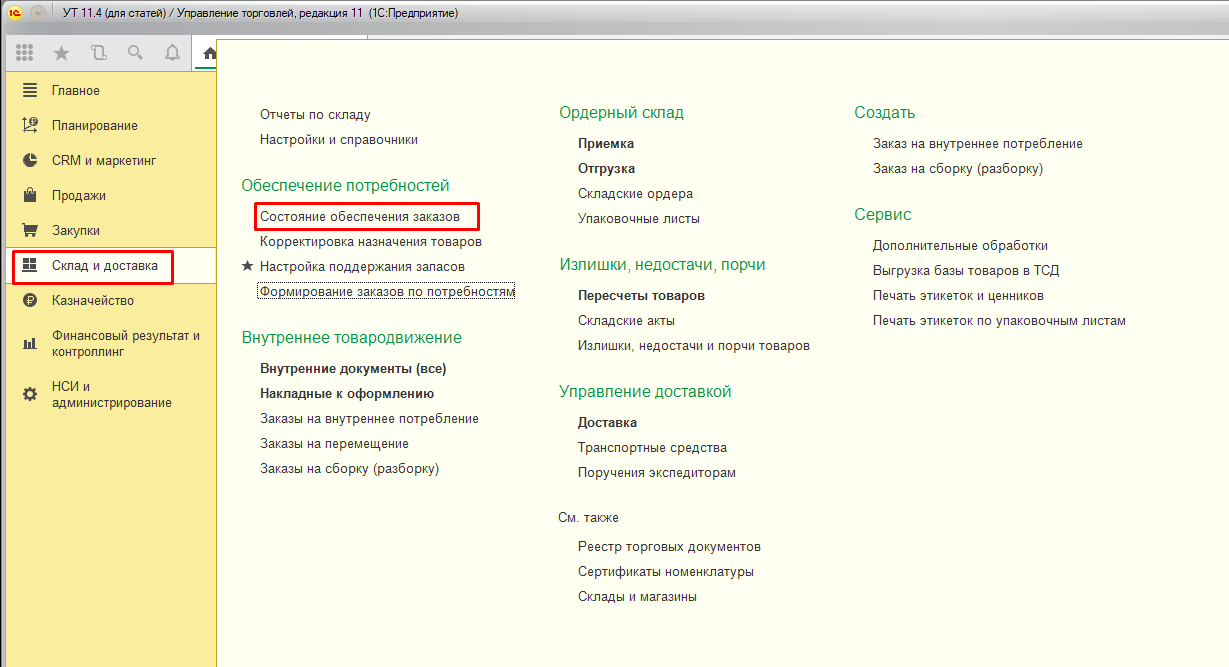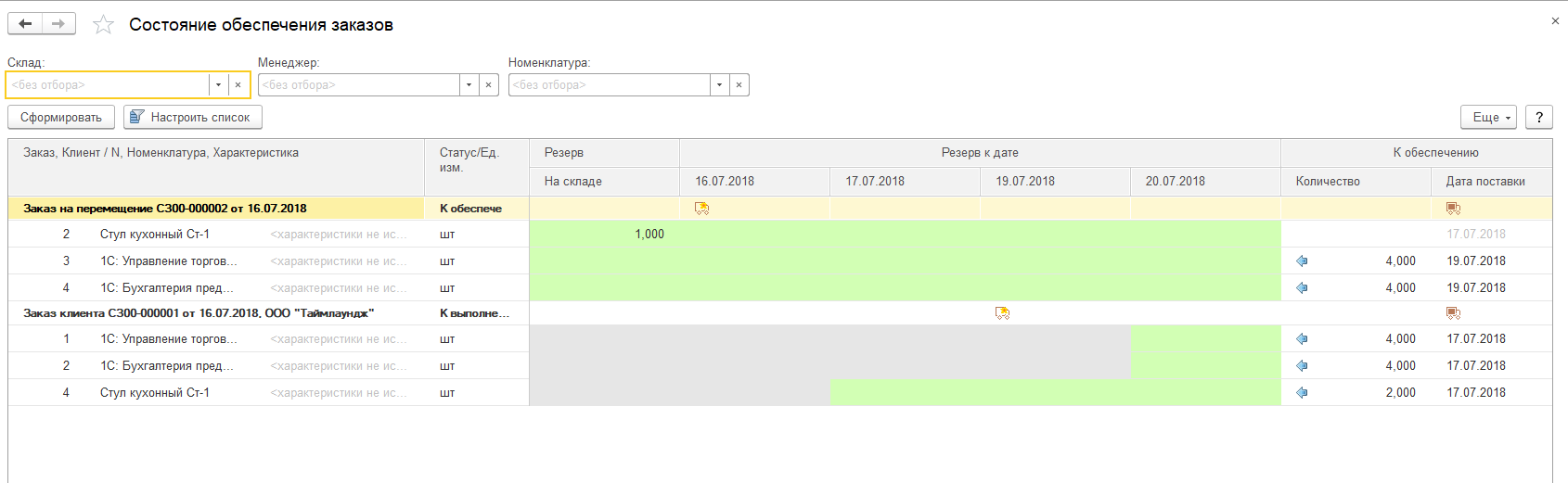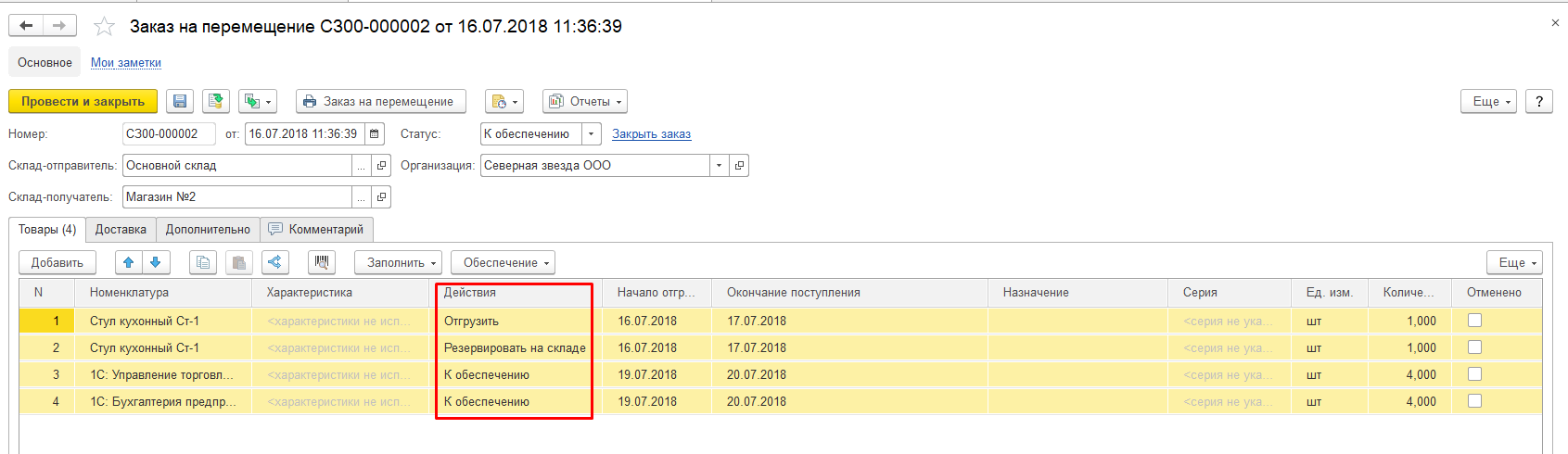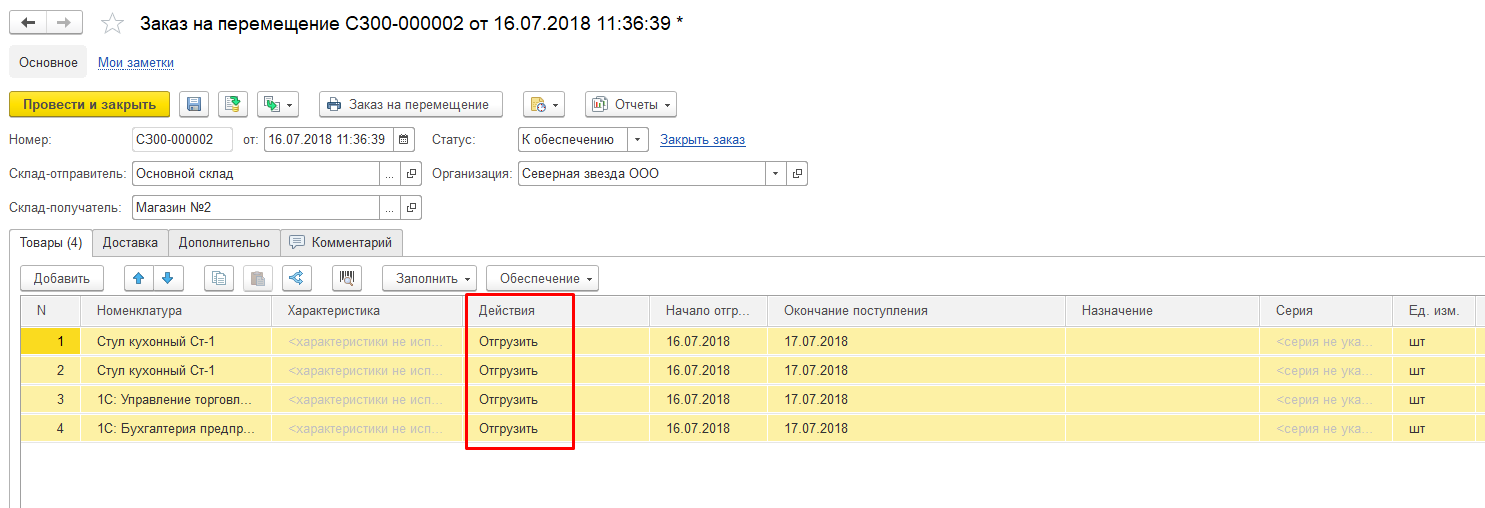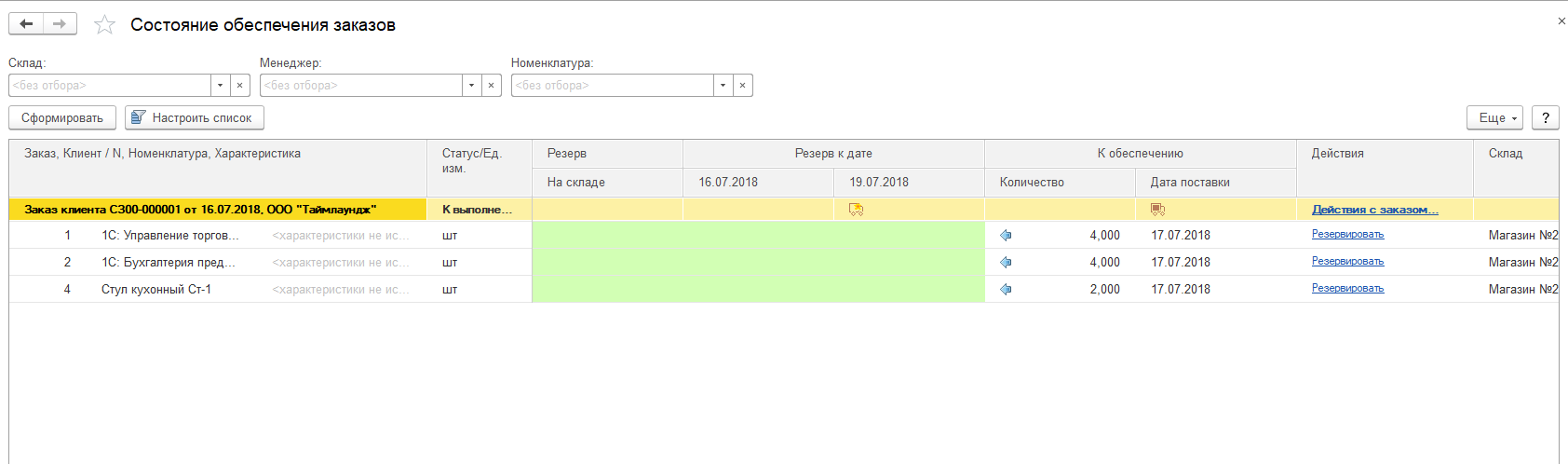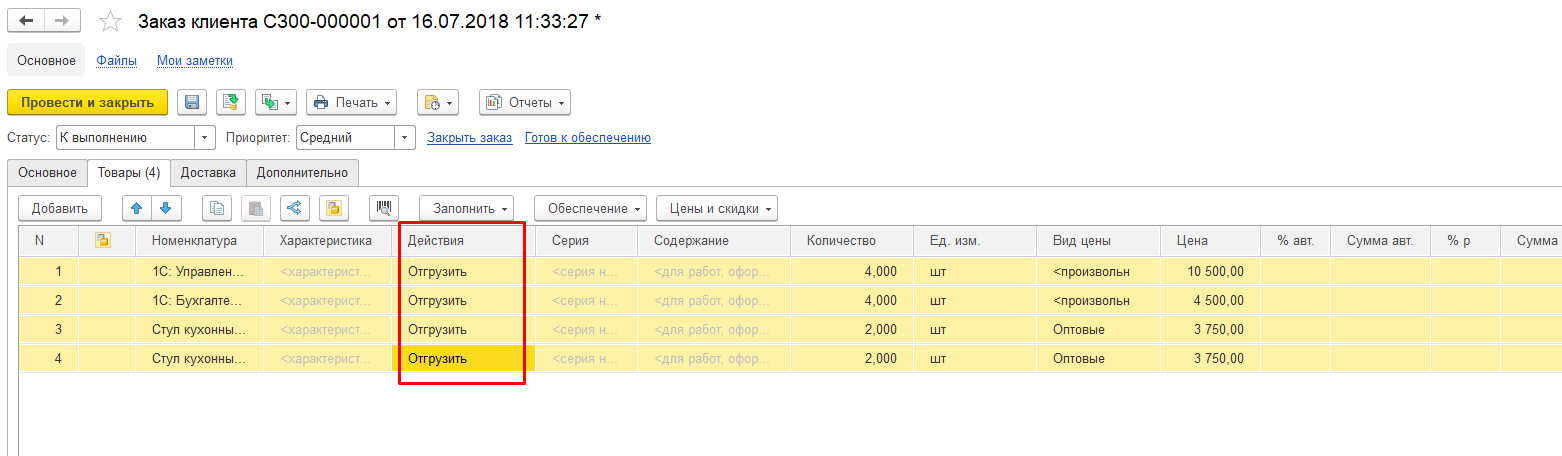Содержание
В данной статье будем разбираться с обеспечением складских потребностей в номенклатуре.
Суть этого механизма (в двух словах) - автоматизированное создание обеспечивающих заказов по складским потребностям, сформированным документами следующих видов:
- заказ клиента ЗК,
- заказ на внутреннее потребление ЗВП,
- заказ на сборку ЗС,
- заказ на перемещение ЗНП.
Обеспечение складских потребностей может быть за счет:
- покупки у поставщика,
- сборки/разборки на складе,
- перемещения товаров с другого склада.
Соответственно в роли обеспечивающих заказов могут выступать:
- заказы поставщику ЗП,
- ЗНП,
- ЗС.
Посмотрим основные настройки системы в части обеспечения потребностей:
Обеспечение потребностей может быть:
- упрощенное (только за счет покупки),
- расширенное (за счет покупки, сборки и перемещения).
Остановимся на второй варианте, включим также Обособленное обеспечение заказов (разберем в следующем уроке):
Способы обеспечения потребностей в УТ 3.4
Теперь нужно создать различные способы обеспечения потребностей, под каждый тип обеспечения создадим по одному способу:
Вводим наименование, выбираем тип обеспечения и срок покупки (интервал времени между оформлением ЗП и поступлением товаров на склад). Далее нужно выбрать правило формирования заказов - в подавляющем большинстве случаев пользователи выбирают Заказ при достижении точки заказа - т.е. обеспечивающие заказы создаются после того, как возникла складская потребность, "точка заказа").
Также нужно выбрать Обеспечиваемый период - интервал времени, за который анализируются оформленные складские потребности в товарах.
В поле Гарантированный срок отгрузки нужно указать сколько нашему предприятию требуется времени от момента оформления складской потребности до момента ее отгрузки.
На второй вкладке при необходимости указывается организация, подразделение и конкретный поставщик:
Если указать поставщика, то в дальнейшем ЗП заполнится полностью автоматически.
Теперь создадим способ обеспечения с типом перемещение:
На второй вкладке укажем данные о складе, с которого будет происходить перемещение:
Создадим третий вариант с типом Сборка/разборка:
На второй закладке укажем плановую длительность сборки:
Схемы обеспечения потребностей в УТ 3.4
Теперь нам нужно привязать способы обеспечения потребностей к конкретным складам. Для этого используются схемы обеспечения:
Создадим новую схему (будем ее использовать для программных продуктов 1С):
Для основного склада выбираем способ обеспечения с типом Закупка:
А для магазинов выберем способ с типом Перемещение:
Т.е. если потребность возникает в магазине, то под нее будут создавать ЗНП с центрального склада (а на основании них документы перемещения), а возникшую затем потребность на основном складе будем обеспечивать за счет покупки.
Теперь настроим схему обеспечения для сборной мебели: в магазинах - за счет перемещения, на основном складе - за счет сборки:
Теперь созданные схемы обеспечения нужно привязать к номенклатуре. Для этого мы можем выбрать схему в настройках вида номенклатуры:
Но при этом схема будет заполняться только при создании новых карточек. Для уже существующей номенклатуры нужно указать схему в товарной карточке:
Теперь для конкретного склада можно сформировать перечень номенклатуры с настроенной схемой обеспечения:
Обеспечение заказа клиента в УТ 3.4
Создадим ЗК в магазине:
При добавлении строк в заказ вариант обеспечения автоматически устанавливается К обеспечению (т.е. формируется складсках потребность), давайте попробуем установить статус Отгрузить (при этом статусе потребность не формируется, товар отгружается из складских запасов):
Выбираем следующий алгоритм: если товар есть на остатке, тогда Отгрузить, в противном случае формировать складскую потребность:
Видим, что часть кухонных стульев можно обеспечить за счет складских запасов (строка с товаром разделилась на две), а часть образовала потребность:
После того, как мы сформировали потребность в товарах в магазине, будем создавать обеспечивающий заказ. Согласно нашим настройкам, в роли таких заказов в магазине выступает заказ на перемещение. Создаем новый заказ (из списка заказов или рабочего места Формирование заказов по потребностям:
При создании заказа выбираем По потребностям:
В списке возможных отборов сделаем фильтр по складу:
На следующем шаге программа автоматически определила доступный способ обеспечения:
На следующем шаге программа сформировала список товаров, по которым возникла потребность и автоматически рассчитала количеству:
На следующем шаге создан и проведен ЗНП, откроем его:
Аналогично ЗК заполняем вариант обеспечения для товаров:
Видим, что часть стульев есть на основном складе, а другая часть сформировала складскую потребность:
Теперь уже нам необходимо обеспечивать ЗНП (цепочка потребностей).
Помним, что потребность в стульях обеспечивается за счет сборки. Поэтому переходим в список документов ЗС и создаем новый (обращаю ваше внимание, что у обеспечиваемого товара должен быть создан вариант комплектации):
В данном случае потребность по ЗНП сформирована на основном складе:
Автоматически подставился способ обеспечения:
Программа определила складскую потребность и рассчитала требуемое количество:
По этой потребности автоматически создался ЗС:
Открываем документ:
Заполняем обеспечение для комплектующих:
Благодаря тому, что все материалы в нужном количестве есть на остатках на основном складе, установился статус Отгрузить для всех строк:
Меняем статус документа, проводим и на его основании создаем документ сборки:
Устанавливаем статус, проводим и закрываем документ:
Теперь потребность по стульям в заказе на перемещение обеспечена, проверим с помощью отчета:
Об успешном обеспечении говорит зеленая заливка в строке:
Теперь осталось обеспечить потребность в программном обеспечении. Помним, что она обеспечивается за счет закупки. Поэтому открываем список ЗП и создаем новый по потребностям:
Установим фильтр по складу:
Способ обеспечения подставился автоматически:
Программа определила список потребностей (и документ, который их создал) и сама рассчитала требуемое количество. Из настроек способа обеспечения подтянулся поставщик, соглашение, организация:
На следующем шаге создается ЗП. Документ не удалось провести автоматически из-за того, что ранее не были зарегистрированы цены поставщика по указанной номенклатуре:
Откроем заказ и проставим цены вручную:
Для того, чтобы цены записались и в дальнейшем подставились в новые ЗП, установим соответствующий флажок:
Формирование заказов по потребностям в УТ 3.4
Для создания обеспечивающих заказов мы каждый раз открывали список нужных документов и нажимали создать новый по потребностям. Но удобнее это делать из рабочего места Формирование заказов по потребностям:
Здесь вам нужно только сделать отбор по складу. При необходимости, также можно настроить фильтр по типу обеспечения:
Теперь посмотрим рабочее место, в котором удобно отслеживать состояние обеспечения различных заказов:
По зеленой раскраске строк видим, что заказ на перемещение обеспечен полностью, можно на его основании уже создавать перемещение (если перемещение создавать еще рано, можно как вариант зарезервировать товар под данный заказ):
Откроем документ, видим что обеспеченный сборкой стул успешно зарезервирован на складе:
Для создания перемещения нужно для всех строк установить статус Отгрузить:
Теперь на форме Состояние обеспечения остался только ЗК, видим что все позиции заказа обеспечены:
Меняем вариант обеспечения, теперь можем отгружать товар клиенту:
Таким образом мы разобрали не только обеспечение потребностей разными способами, но и посмотрели как работают цепочки потребностей.